何かいい方法がないかと見ていたらstorcliがjsonでデータを出力できることに気がついたので、ZabbixのLLDと組み合わせていい感じにデータを監視する方法を作りました。先にテンプレートのJSONを置いておきます。
Template_LSI-storcli.json
storcliが動けばLinuxであっても情報を取得できるので、agentのsystem.run形式で作ったものも同梱しておきます。storcliの実行にroot権限が必要になるので、storcliにスティッキービットをつけたりsudoを許可したりagent自体をrootでうごかしたりしていい感じに対応してください。
system.runは悪だ!!!!!という方は、最終的にjsonが取れればいいので、userparameterにしたりrootのcronでstorcliを実行して結果をテキストデータとして出力してログ監視するなど、linuxであればやりようはいくつもあるのでいい感じに工夫してください。
まあ、linuxでエージェントが入っているようであれば/var/log/kernelなどをmegaraid_sasといったようなキーワードで監視していれば大体のイベントが取得できますが…。
ESXi用のテンプレートはSSHで接続してstorcliの実行結果を取得するので、Zabbix-agentが入っていないLinuxを監視したい場合にも使えます。
前提条件
利用するにあたり、以下の前提条件が必要になります。
Zabbixのバージョンが6系であること
監視対象上でstorcliが動かせること
作成したLDに対して名前がついていること
ssh接続が有効になっていること
ESXiホストの/etc/ssh/sshd_configのPasswordAuthentication が yesになっていること
注意点としては、LLDとJSONのクエリの関係で、作成した論理ディスクに対して名前が必要になります。デフォルトではついていないので、storcliで監視対象全てで被らない一意な名前をつけてあげてください
/opt/lsi/storcli/storcli /call/vall show all #一覧を確認
/opt/lsi/storcli/storcli /c0/v0 set name=myhost01-boot #/c0/v0に対して名前を付ける
ESXi側のSSHに関しては共通鍵認証でもいいですが、テンプレートの変更が必要なのでそのへんの設定は今回は省きます。デフォルトのkeyboard-interactiveになっていても動きそうな気がしますがテストしてません。
また、テンプレートの形式がZabbix6形式になっているので4系では入らない気がします。LLDのためにJSONpathとカスタムスクリプトでJSを使っているので、これを元に一から作る場合であっても、Zabbix側のカスタムスクリプトでJSの拡張がされていないと動かない気がします。
いずれにしても、4系の環境がもうないのでテストしてないですが、JSONpathは4系でも使えたはずなのでなにかのヒントにはなるかと思います。
利用方法
まず、Zabbixに監視するためのホストを作ります。ESXiの場合はSSHで接続するので、インターフェースは参照しないので127.0.0.1のままでOKです。ホスト名だけ入れてください。
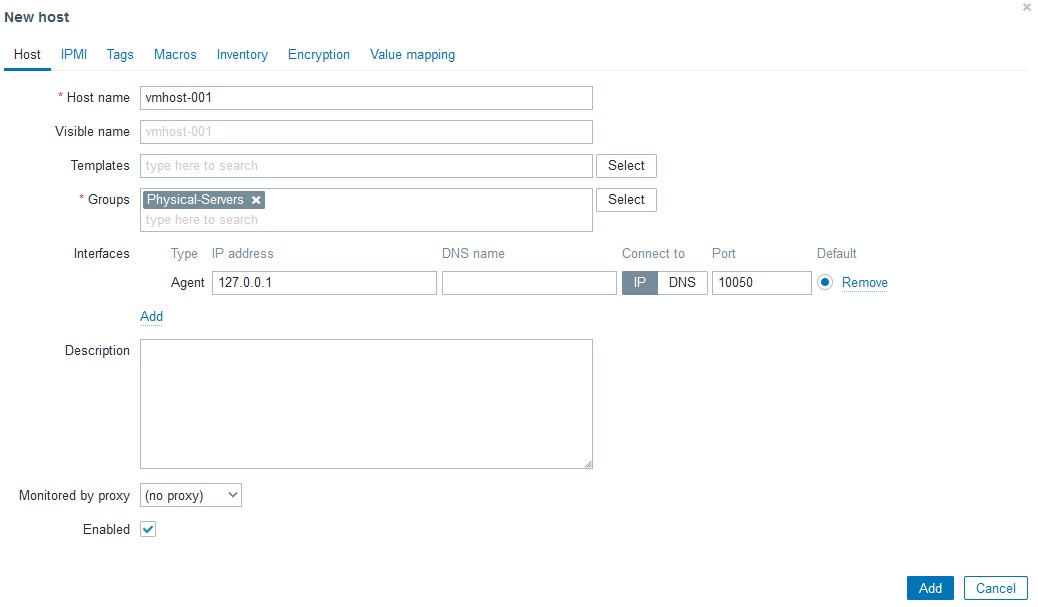
次に、マクロに色々仕組みます。利用しているマクロは以下になります
{$IP} 接続先IP
{$PASS} SSHの接続パスワード
{$STORCLI} Storcliの配置先 ESXiデフォルトは/opt/lsi/storcli/storcliのはず
{$USER} SSHの接続ユーザ
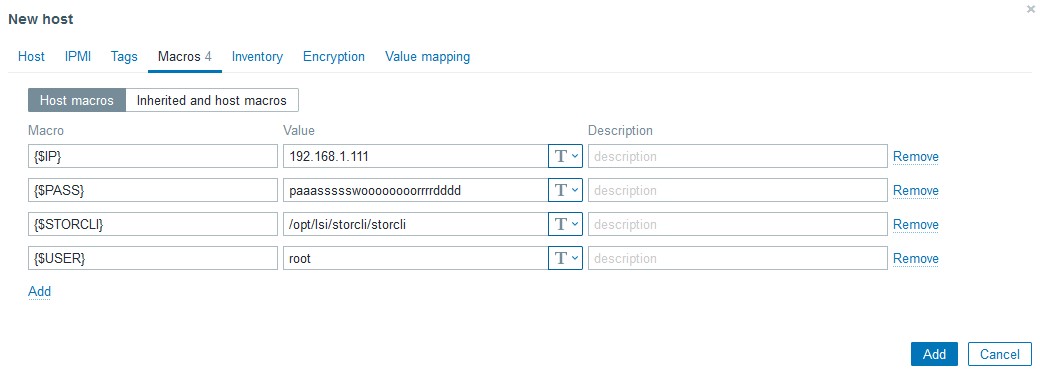
今思うと{$IP}はホスト作るときにIPで作って{#HOST.IP}でも良かったのでは??という気がしますが、作ってしまったのでそのままにします。また、PASSについてはデバッグが終わったあとであればSecret textに変更可能ですが、最初はクリアテキストでデータが取れるかを見たほうがいいです。
作成したホストに今回のテンプレートをリンクさせ、
LD Data from StorcliをExecute nowで実行します。正しく設定されていれば、LLDが発動してアイテムが増えるはずです。LDが増えない場合、上記の制限事項にある手順のstorcli /cx/vx set name=uniquename で名前をつけたか確認してください。Latest dataでデータが取得できているのにLDが増えない場合おそらくこれが原因です。同じく
PD Data from Storcliを実行すると、刺さっている物理ディスクの一覧が取得できると思います。Latest dataが取れない場合、ZabbixからESXiにSSHが届くか、storcliのパスが合っているかなどを確認してください。
制限事項
物理ディスクの監視ですが、ディスク、HBAのファームウェアのバージョンによっては取得できない項目があります。
BBM Error countやShield State Countなどはある程度のクラスのディスクでないと値を持っていないので、ディスクによっては取得できないかもしれません。その場合は取得不可のマークが付きますが、影響がないのでそのままにするかLLDで作成されたアイテムから監視の無効化をしてください。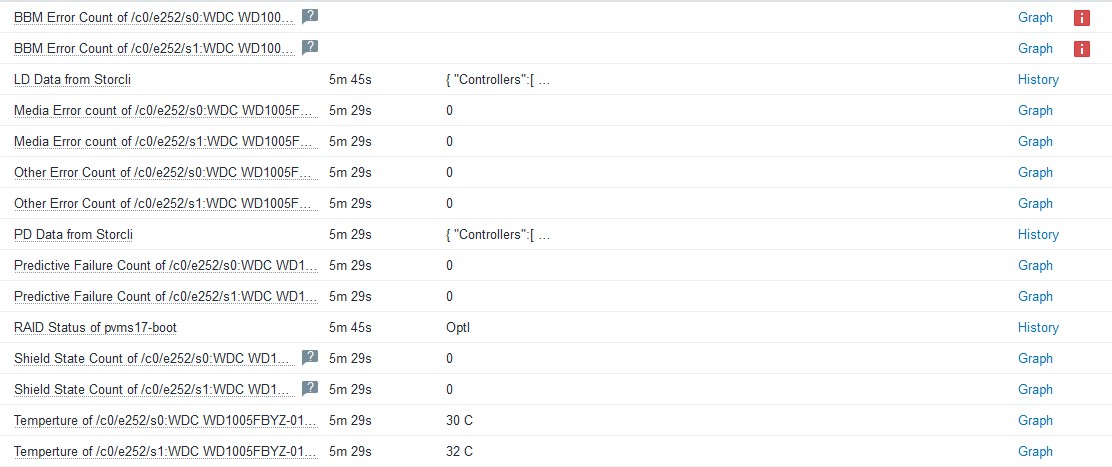
また、物理ディスクの監視のために実行している
storcli /call/eall/sall show all jで応答するJSONがかなり大きいため、搭載ディスク本数が24本などの巨大なマシンの場合はうまく取れないかもしれません。Zabbix6系ではTEXT型アイテムの場合、history_textテーブルに格納され、使っているDBがMariaDBであればmediumtext型で格納されるため1回のデータ取得で16MBまでは入りますが、使っているDBの種類によっては入り切らない可能性があります。参考までに、ディスクを8本搭載したマシンで
storcli /call/eall/sall show all jを実行すると22KBのJSONが出来上がります。調べた限り、Zabbixは1つのセッションで1GBくらいのデータを流せるようなので、おそらくSSHからのデータ取得で問題になることは少ないかと思いますが、場合によってはタイムアウトの時間を伸ばす必要があるかもしれません。
storcli /call/eall/sall show all jの結果については依存アイテムを分解するために実行しているだけなので、Zabbixが6系であればヒストリを「Do not keep history」にしてもLLD分解後のデータ取得は可能です。もともとデバッグのために1時間しか保持していませんが、コマンド実行に問題がなさそうであればstorcliの履歴については取得しない設定でも問題ないです。
→テンプレートの微調整の際にデフォルトではstorcliの実行結果を保存しないようにしました。storcliのコマンド実行結果を眺めたい場合は
PD Data from Storcli のアイテムヒストリをnoneから適宜変更してください技術的内容(うらみつらみ)
今回、JSONとLLDを使うにあたってかなり多くの問題にあたりました。まず1つめはstorcliの返すJSONの作りが悪すぎること、そして2つめはZabbix側のJSONの処理がイケてないことです。両方じゃねーか!!!
ZabbixのJSONの扱いが微妙
ZabbixでJSONを扱うときに2つの問題がおきます。まず1つ目は、LLDでJSONを扱う場合、見つかったキーが
["LLDNAME"]とダブルクオートとブラケットに囲まれた状態で取得します。中身だけ見つけてくれ…と、せめてどうにか値に対してtrimやiregsubなどが使えないか試したのですが、どうやらここをどうにかする方法はないようです。そのため、アイテム名を整形するために
Temperture of {{#MR_PD_NAME}.iregsub("\[\"(.*)\"\]", \1)}というような正規表現をところどころで書く必要がありイケてないです。LLDで見つかったアイテムのキーについても
mrstat.pd.temp.["[\"/c0/e252/s0:WDC WD1005FBYZ-01YCBB1:WD-WMC6M0F4M8WN\"]"]というような状態で入ってしまうのですが、どうせこれは他では使わないしもういいや…と諦めました。2つ目は、LLDを実行するときにJSONから複数の値が見つかった場合、それぞれ
[{"key": "value"},{"key": "value"}]で返答する必要があり、["value","value"]だとイテレータが動いてくれないという点です。https://www.zabbix.com/forum/zabbix-help/419391-utilizing-jsonpath-to-setup-an-lld-macros
これもハマりましたが、上記のスレッドのカスタムスクリプトに助けられました。なおしておいてくれ~~~~~
storcliのJSON構造がカス
storcliのJSONの構造で苦労したのは物理ディスクの応答内容がカスなことです。一例としては以下のようになります
{
"Controllers": [
{
"Response Data": {
"Drive /c0/e252/s0": [
{
"DG": 0,
"DID": 14,
"EID:Slt": "252:0",
"Intf": "SATA",
"Med": "HDD",
"Model": "WDC WD1005FBYZ-01YCBB2",
"PI": "N",
"SED": "N",
"SeSz": "512B",
"Size": "931.000 GB",
"Sp": "U",
"State": "Onln",
"Type": "-"
}
],
"Drive /c0/e252/s0 - Detailed Information": {
"Drive /c0/e252/s0 Device attributes": {
"Coerced size": "931.000 GB [0x74600000 Sectors]",
"Connector Name": "Port 0 - 7 x1",
"Device Speed": "6.0Gb/s",
"Firmware Revision": "RR07 ",
"Link Speed": "6.0Gb/s",
"Logical Sector Size": "512B",
"Manufacturer Id": "ATA ",
"Model Number": "WDC WD1005FBYZ-01YCBB2",
"NAND Vendor": "NA",
"NCQ setting": "Enabled",
"Non Coerced size": "931.012 GB [0x74606db0 Sectors]",
"Physical Sector Size": "512B",
"Raw size": "931.512 GB [0x74706db0 Sectors]",
"SN": "WD-WMC6M0J95THT",
"WWN": "50014EE0AF2FC003",
"Write Cache": "N/A"
},
"Drive /c0/e252/s0 Policies/Settings": {
"Certified": "No",
"Commissioned Spare": "No",
"Connected Port Number": "7(path0) ",
"Cryptographic Erase Capable": "No",
"Drive position": "DriveGroup:0, Span:0, Row:0",
"Emergency Spare": "No",
"Enclosure position": "1",
"FDE Type": "None",
"Last Predictive Failure Event Sequence Number": 0,
"Locked": "No",
"Multipath": "No",
"Needs EKM Attention": "No",
"PI Eligible": "No",
"Port Information": [
{
"Linkspeed": "6.0Gb/s",
"Port": 0,
"SAS address": "0x4433221107000000",
"Status": "Active"
}
],
"SED Capable": "No",
"SED Enabled": "No",
"Sanitize Support": "Not supported",
"Secured": "No",
"Sequence Number": 2,
"Successful diagnostics completion on": "N/A",
"Wide Port Capable": "No"
},
"Drive /c0/e252/s0 State": {
"BBM Error Count": 0,
"Drive Temperature": " 32C (89.60 F)",
"Media Error Count": 0,
"Other Error Count": 0,
"Predictive Failure Count": 0,
"S.M.A.R.T alert flagged by drive": "No",
"Shield Counter": 0
},
"Inquiry Data": "7a 42 ff 3f 37 c8 10 00 00 00 00 00 3f 00 00 00 00 00 00 00 20 20 20 20 57 20 2d 44 4d 57 36 43 30 4d 39 4a 54 35 54 48 00 00 00 00 00 00 52 52 37 30 20 20 20 20 44 57 20 43 44 57 30 31 35 30 42 46 5a 59 30 2d 59 31 42 43 32 42 20 20 20 20 20 20 20 20 20 20 20 20 20 20 20 20 20 20 10 80 00 40 00 2f 01 40 00 00 00 00 07 00 ff 3f 10 00 3f 00 10 fc fb 00 00 5d ff ff ff 0f 00 00 07 00 "
}
}
}
]
}
各情報について、なぜ変動する値がキーになっているのか、微妙に違うキーに値を入れるのやめろ、と言いたくなります。例えば、ディスクの温度とシリアルを取りたい場合のデータの位置は以下になります。
json.Controllers[0]["Response Data"]["Drive /c0/e252/s0 - Detailed Information"]["Drive /c0/e252/s0 State"]["Drive Temperature"] = " 32C (89.60 F)";
json.Controllers[0]["Response Data"]["Drive /c0/e252/s0 - Detailed Information"]["Drive /c0/e252/s0 Device attributes"].SN = "WD-WMC6M0J95THT";
なぜ以下のようにしなかったのか…
json.Controllers[0]["Response Data"]["PhysDrive"][0]["Path"]= "/c0/e252/s0";
json.Controllers[0]["Response Data"]["PhysDrive"][0]["SN"] = "WD-WMC6M0J95THT";
json.Controllers[0]["Response Data"]["PhysDrive"][0]["Detailed Information"]["State"]["Drive Temperature Celsius"] = 32
もともとディスクのシリアルと型番を元にクエリを投げて温度を取ろうと思い、上記のような構造であればJSONだけでクエリが完結したのですが、このような構造のためLLDのキーに色々仕込む必要がありました。
内容としてはカスタムスクリプトに正規表現でパスを取り出すものを仕組み、LLDの名前として取得して、LLDのアイテムプロトタイプで正規表現で取り出す、という内容です。
LLDのカスタムスクリプト
var array = JSON.parse(value)
var drives = []
for (var a in array) {
for (var ar in array[a]){
if ( ar.indexOf("Detailed Information") != -1){
prefix=ar.replace(/(Drive\s\/[\w\/]+)\s.*/,"$1");
path=ar.replace(/Drive\s(\/[\w\/]+)\s.*/,"$1");
detail=prefix+" Device attributes";
drive=path+":"+array[a][ar][detail]["Model Number"].trim()+":"+array[a][ar][detail].SN
drives.push(drive)
}
}
}
var len = drives.length;
var x = 0
output = "{ \"data\" :["
for (; x < len - 1; x++){
output += "{\"Name\": \"" + drives[x] + "\"},"
}
output += "{\"Name\": \"" + drives[x] + "\"}"
output += "]}"
return output
上記のカスタムスクリプトでこのような名前が取れるので、これをLLDで見つかったディスクとして認識させます。
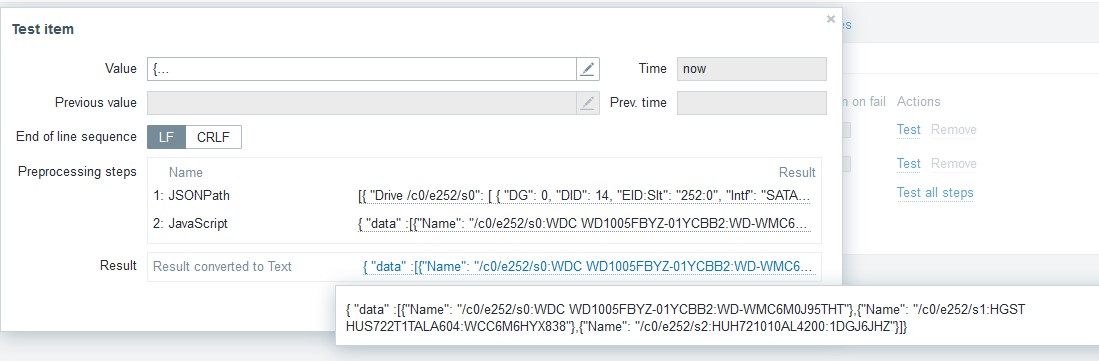
そして、LLDのアイテムプロトタイプにて、JSONpathでデータを取得する際に
.iregsub("\[\"([0-9a-z\/]+):.*\"\]", \1)}で一番最初のスロットナンバーの情報を切り出してJSONのキーに埋め込んでいます。$.Controllers..["Response Data"]..["Drive {{#MR_PD_NAME}.iregsub("\[\"([0-9a-z\/]+):.*\"\]", \1)} State"]["Drive Temperature"]
イケてねえ…。まあイケてないものをイケてない方法でどうにかしようとしているので汚くなるのは必然ですが…。
まとめ
Zabbixは仕事でもプライベートでも使うことが多く、いろいろな意味で一番柔軟性が高い監視方法だと感じています。特定のログを検知しても水曜日の6-7時だけは検知を除外する、というような要求でも、Zabbixであればそれなりに複雑なトリガーの条件式で対応できますが、他の監視方法だとかなりキツイ、もしくはそんな方法はない、という事なりがちで、良くも悪くも使い込めば使い込むほど他のものが使えなくなります。
Zabbixは以前の仕事でそれなりに使っていたつもりだったのですが、今回やった内容は全く知らず、「え、そんなことできたの…」という発見もかなりありました。Zabbixはパズルですが、どうにかする方法はあるのでみんなで沼に沈みましょう。
おそらく、今回の方法ももう少しスマートな方法がある気がしますが、とりあえず動いたので参考にはなるかと思います。
追記:
その後実際に役に立ってしまったので動作については問題ないと思います。また、storcliのデータについてはデフォルトではヒストリを取らない設定に変更し、ディスクのステータスの追加のデータを取るように変更しました。何が起きてるかを知りたいときには手動でヒストリの取得を有効にしてください。
また、コントローラーが複数存在する場合に、2台目以降のコントローラーのデータが上手くパースできていない問題も修正しました。
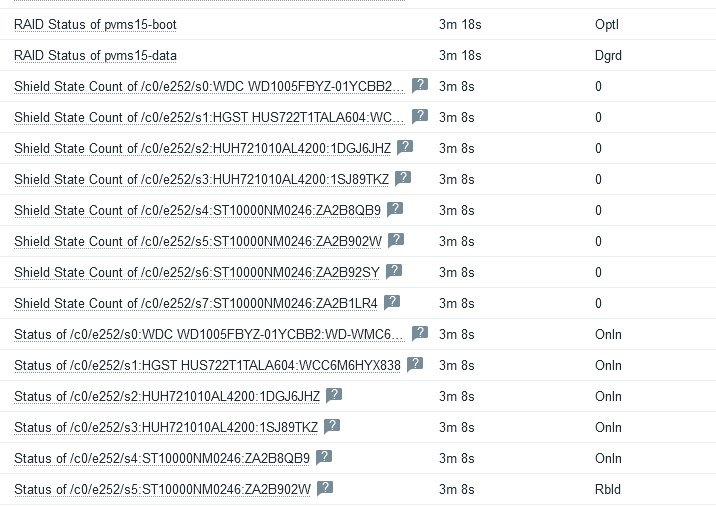
[ コメントを書く ] ( 646 回表示 ) | このエントリーのURL |

普段便利に使っているESXiの環境ですが、ESXi7x以降になるとvmkAPIのバージョンが上がり、ネイティブドライバが配布されていないとドライバの認識ができないため、古いマイナーなハードウェアがだいぶ認識できなくなります。こちらの環境では未だにストレージがInfinibandとSRPに依存しているので6.7から進めずにいます。

そんな中、普段動いているストレージのIB接続がESXiからみてesxtopでFCMD/sが跳ね上がるときがあり、なんかストレージが調子が悪い、ということが稀に起きるようになってきました。問題が起きるとストレージ自体の再起動をしてもだめな時があり、VMホストを再起動しても解消しないことがありました。いろいろな検証の結果、どうやらVMホストに刺さっているHCAは問題ないようで、ストレージホストに刺さっているHCAがなにか悪そうな感じでした。
このIB HCAも相当長く使っているので、そろそろ交換してみようと思い、手元にCX2の在庫があるもののebayを見てみたら、FDRなHCAが9ドルで売っていたので買ってしまいました。もうIBは買わないと思っていたのですが…。
ハードウェアについて

対象のHCAはEC33という型番で売られており、Connect-IBのDPモデルのようです。ちなみにCX2とブラケットの互換があったため、DDRなCX2からブラケットをはいで使いまわしました。
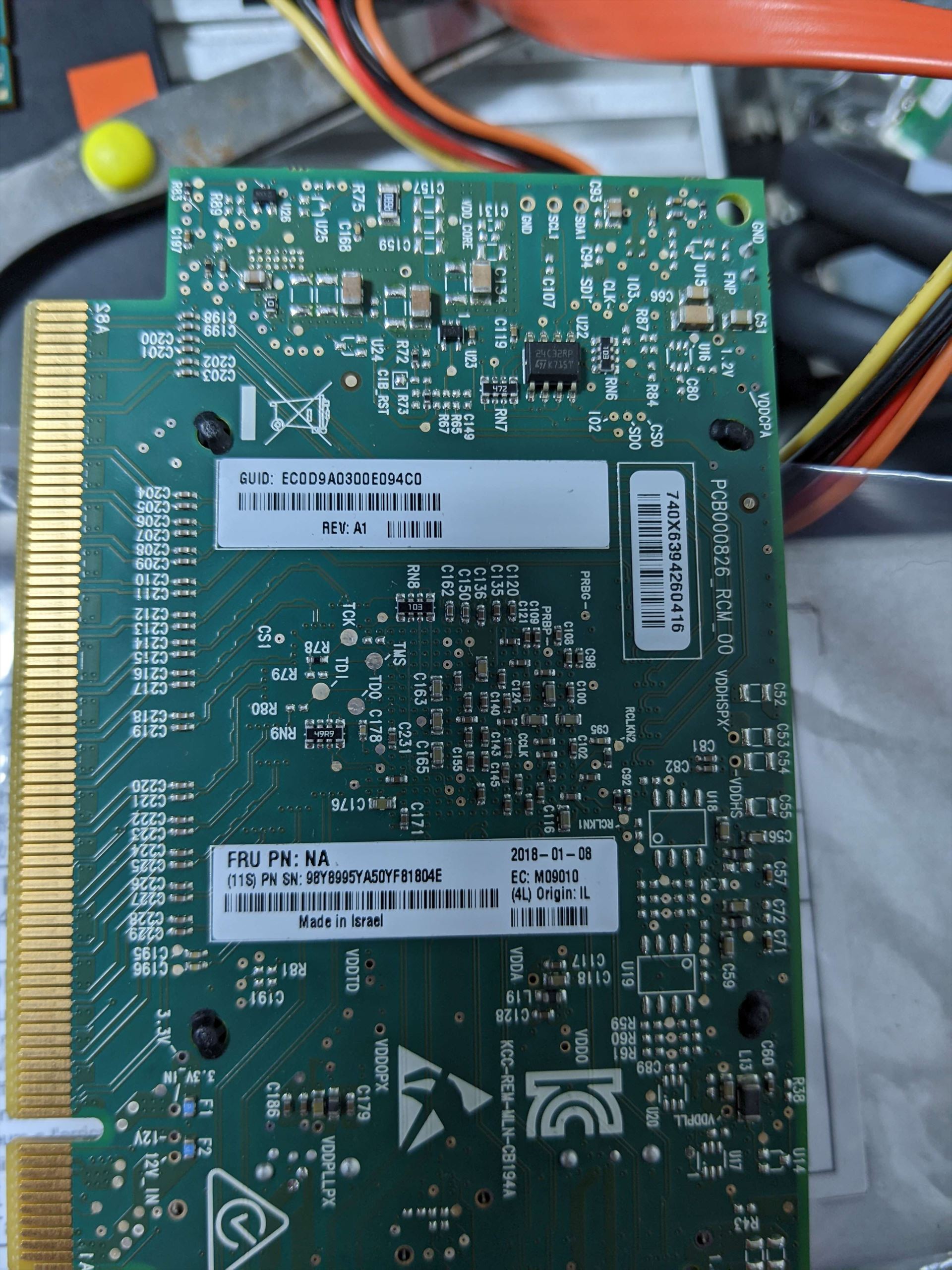
燦然と輝くFRU PN / NAの文字。謎が多いです。
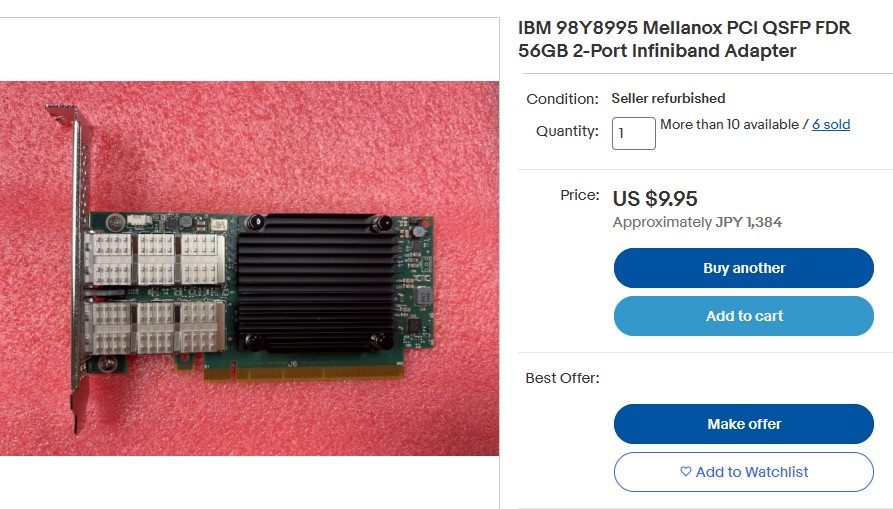
Connect-X4などはEtherとしても動かせるためまだ需要があるのですが、Connect-IBは完全にIB専用のため、かなり不人気です。9ドルでもいらないというのが全てですが、こちらの環境だと逆にスイッチがEtherを使えないので都合が良いです。
IBについて
IBは基本は広大なL2で使うという単純な作りがゆえ、QDRな32ポート40Gスイッチ(Voltaire Grid Director)であってもポートをたくさん使っても消費電力が70-100W程度と非常に低く、ストレージインターコネクトとして使うにはとても優秀です。
ただ、IBにはL3ルーティングやVLANなどがない(パーティションを分けるためのP keyがあるといえばあるものの…)うえ、SubnetManagerなど独特な作法があり使いづらいし、ネットワーク的にみんなほしいのは結局Etherだよね、となり、EtherでRoCEなどを使うのが今どきのRDMAですが、自宅環境で使おうとすると新しくスイッチとNICを買わないといけない、スイッチを買っても40GだとIBからそこまで変わらない、40Gスイッチで多ポートのものになると消費電力がかなり上がる、などの理由があり、用途次第では未だにIBにはメリットがあります。
FCがそこそこまともに動けばよいのですが、8G-FCでLinuxターゲットを作ったときにはあまりパフォーマンスが出なかったので、結局全て売ってしまいました。その時はLIO+targetcliで検証しましたが、32G-FCとCSCTならもしかしたら改善しているのかもしれません。しかし、FC HBAをイニシエーターではなくターゲットとして動かすには多少の手間があり、かつまだそこまで32G-FCが出回っていないので現在どの程度出るのかは不明です。ただ、RDMAの高速性、低負荷性を見てしまうと微妙な気がします。
SCSTでSRPターゲットが動くのか2022
現在動いているストレージはDebian9までは上げましたが、それからは塩漬けになっています。現在のDebian11はカーネルが5.10となり、カーネルモジュールとしてib_srptを読み込むSCSTはカーネルとの兼ね合いがありそうで無事に使えるのか、Connect-IBはドライバとしてmlx5をつかむのでこれもいけるのか、という疑問がありました。LinuxはINBOXでib_sprtドライバを持っているのですが、LIO+targetcliだとずっと使っているとSRPがなにかのタイミングで刺さるということが多々あり、パフォーマンスもSCSTのほうがかなり良かったので過去の経験からSCSTを使っています。LIOももしかしたら良くなっているのかもしれませんが、過去から現在の実績があるのでSCSTにこだわります。
様々な検証をした結果、結論から言いますと無事に動いています。以下にSCSTのビルド方法などを書きます。
SCSTのビルド
昔は小細工が色々必要でしたが、今は素直にビルドできるようになっています。まずはgit,make,gcc,linux-headersを入れます。
root@debian:~# apt install git make gcc linux-headers-amd64
次に、gitからソースをダウンロードし、makeします。make allでもいいのですが、FCターゲットなど通常使わないものも含まれているため、一つ一つ指定して作ったほうが早く終わります。今回はSCSTに必要なパッケージ、srpt、iscsiモジュールをビルドします。ここで注意が必要なのは、順番的にscst_installを先に持ってこないと他のビルドがコケます
root@debian:~# git clone https://github.com/SCST-project/scst.git
root@debian:~# cd scst/
root@debian:~/scst# make scst_install scstadm_install iscsi_install srpt_install
ビルドが終わったら、depmodで新しく追加されたモジュールを反映します。
root@debian:~/scst# depmod -a
これで、SCSTの前準備が完了しました。正しくモジュールが入ったか、modinfoで確認します。import_nsがSCSTになっていれば問題なくビルドできています。
root@debian:~# modinfo ib_srpt
filename: /lib/modules/5.10.0-10-amd64/extra/ib_srpt.ko
import_ns: SCST
license: Dual BSD/GPL
description: SCSI RDMA Protocol target driver v3.7.0-pre#in-tree (11 January 2022)
author: Vu Pham and Bart Van Assche
depends: scst,ib_core,rdma_cm,ib_cm
retpoline: Y
name: ib_srpt
vermagic: 5.10.0-10-amd64 SMP mod_unload modversions
sig_id: PKCS#7
signer: SCST Kernel Modules
設定ファイルの作成
昔はscstadminで色々やっていましたが、設定ファイルをある程度作って読み込ませたほうが楽なので以下にサンプルを置きます。SCSTのIBのGIDは/sys/class/infiniband/mlx5_0/ports/1/gids/0などにあるので、こちらをcatなどで開きます。
root@debian:~# cat /sys/class/infiniband/*/ports/*/gids/0
fe80:0000:0000:0000:5849:560e:5c50:0401
fe80:0000:0000:0000:5849:560e:5c50:0409
以下のサンプルはFCでいうところのLUNマスキングをしていない、すべての接続を受け入れてマウントを許可する設定になっています。場合によってはマスキングをしないと意図しないマウントが発生してファイルシステムが壊れるので注意してください。今回はVMFSとESXiからの利用のみを想定しています。TARGET_DRIVER copy_managerは無くてもscstadminが勝手に増やすものなので正直なんだかよくわかりませんが、書いておかないとターゲットの更新をするときなどに--forceをつけて読み直したときに色々終わるので必要なものになります。
cat /etc/scst.conf
HANDLER vdisk_fileio {
DEVICE ram0 {
filename /ramdisk/ram.img
}
}
TARGET_DRIVER copy_manager {
TARGET copy_manager_tgt
}
TARGET_DRIVER ib_srpt {
TARGET fe80:0000:0000:0000:5849:560e:5c50:0401{
enabled 1
rel_tgt_id 1
LUN 0 ram0
}
TARGET fe80:0000:0000:0000:5849:560e:5c50:0409{
enabled 1
rel_tgt_id 2
LUN 0 ram0
}
}
#TARGET_DRIVER iscsi {
#
# enabled 1
#
# TARGET iqn.2022-11.dev-debian-04.sn.1234 {
# QueuedCommands 128
# LUN 0 ram0
# enabled 1
#
# }
#
#}
一度これでSCSTを起動します。systemctl start scst.serviceだとなぜかscst_vdiskが読み込まれないので、手で読み込みます
root@debian:~# for a in scst scst_vdisk ib_srpt ; do modprobe $a ; done
その後、scst_adminで設定を直接読み込んで起動します。
root@debian:~# scstadmin -config /etc/scst.conf
これでESXiにOFEDが入っていればそのうちディスクが見えるはずです。
ESXiからマウントして確認する
LUNマスキングをしていないため、SRPが有効になったESXiがいるIBファブリックにつなぐと定期的にクエリが飛んでいるので勝手にターゲットを認識して未使用ディスクとしてESXiにマウントされます。非公式ながらSRPを使えるESXiは6.7U3が最終です。予め必要なセットアップをしたESXiから見てみます。スペックは以下です。
ターゲット
Dell T5810
CPU Xeon E5-1620 v3
RAM 8*4GB @ 2133MHz (32GB)
HCA: Connect-IB@PCIE 3.0 x16接続 (デュアルポート接続)
RAMDISK 25GB
VMホスト
Supermicro X10SRL-F
CPU Xeon E5-2697 v4
RAM: 8*32GB@2133MHz (256GB)
OFED:MLNX-OFED-ESX-1.8.2.5-10EM-600.0.0.2494585
HCA: ConnectX-3 (not VPI/Pro) @PCIE 3.0 x8接続 ( マルチパス)
その結果が以下です。

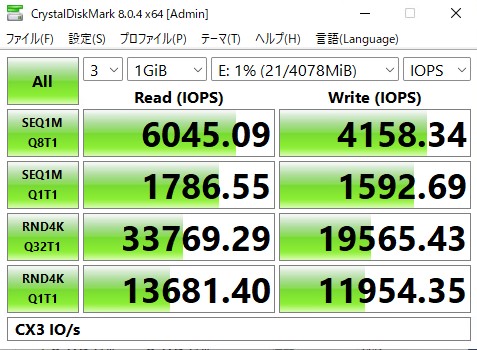
速い(確信)
QDRなスイッチに接続されているため、理論値的には80Gbps*0.8 in MB/sで8GB/sが最大ですが、CX3がPCIE 3.0のx8でリンクしているため、PCIEの最大が64Gbpsとなり、それの0.8倍となると6.4GB/sが理論値になるのでかなり近いところまで出ています。もう少しIOPSが出てもいい気がしたので、以下のシステムでも検証してみました。
VMホスト
Supermicro C9Z390-PGW
CPU Core i5 9600K @ AllCore4.8GHz
RAM: 4*32GB@2666 MHz (128GB)
OFED:MLNX-OFED-ESX-1.8.2.5-10EM-600.0.0.2494585
HCA: ConnectX-2 @PCIE 2.0 x8接続 (マルチパス)
その結果が以下です。
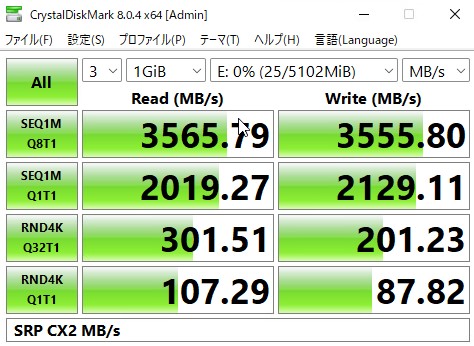
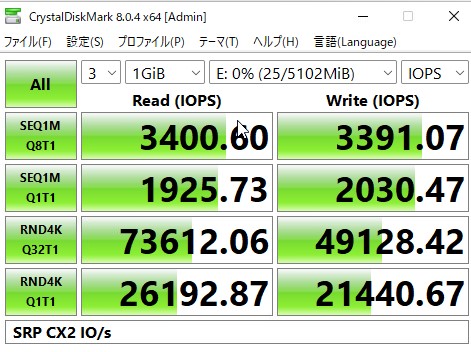
速い(確信)
刺さっているのがConnectX-2というPCIE2.0の化石なので帯域は頭打ちになっていますが、CPUのクロックが高いのでIOPSがかなり出ています。
Connect-IBをESXiで使いたい人生だった
Connect-IBはmlx5ドライバを使うため、6.7などでOFEDを入れても認識しません。しかし、デバイスにパススルーをかけてLinux VMでSRPを受け付け、そのディスクをもう一度内部のvmkスイッチとiSCSIで接続することによりストレージプロクシとして動かせば見えるのでは??というスケベ心が起きてしまったので試してみました。これが動けばESXiの上で動くドライバ依存がなくなるので、ESXi8も使えるようになります。センスのない絵にすると以下のような感じになります。SRPドライブはVMによりiSCSIに変換され、ESXiの内部ループバック接続によってDatastoreとしてマウントされます。
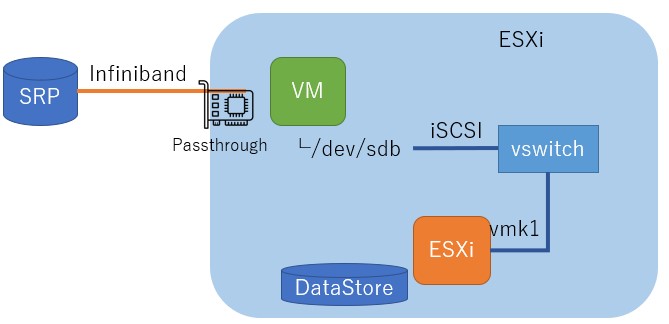
結論から言うと、動くには動いたのですが、何故かPCIパススルーをかけたLinuxVM上からのSRPドライブに対してそもそもののパフォーマンスが出ないため、あまり意味がありませんでした。ddなどで負荷をかけるとSRPドライブそのものに対するアクセスが物理環境と比べて負荷が高いように見えました。
とはいえ、ストレージプロクシ経由のESXi8.0環境でも1.4GB/sと10Gbps以上は出ていたので、何かしらのチューニングにより改善する可能性はあります。ただ、物理環境では問題なくてもパススルーVM環境だとib_read_bwが通らなかったりなど、なにか一癖ありそうな雰囲気がありました。起動オプションになにか必要なのかもしれません。
また、SRPドライブをiSCSIでエクスポートし直してファイルシステムがこわれないのか、という疑問については問題ありませんでした。ただし、DEVICEの名前を元の名前と揃えておかないとESXiからマウントしたときのeuiが変わってしまうため、これを合わせる必要はありました。
root@debian:~# cat /etc/scst.conf
HANDLER vdisk_blockio{
DEVICE ram0{ #←ここ
filename /dev/sdb
}
}
TARGET_DRIVER iscsi {
enabled 1
TARGET iqn.2022-11.dev-debian-iscsiloop.sn.1234 {
allowed_portal 10.11.1.1
QueuedCommands 128
LUN 0 ram0
enabled 1
}
}
まとめ
Connect-IBについてはIBで使う限りはなかなか良いのですが、ESXiについてはやはり6.7+CX3止まりということになりそうです。IBは損切りしたいのですが、いかんせん速いので結局これを使い続けることになりそうです。今どきのシステムだとハイパーコンバージドな構成でローカルに高速ストレージを積むのが流行りですが、自宅環境だと最低必要台数とハード構成の縛りが結構きつく、多少の冗長化を捨ててもコンピュートノードとストレージノードを分けられたほうがそれぞれに特化した構成が作れるので都合がいいことが多いです。
とはいえ、そろそろNVMeOFとかiSER使いたいので誰か低消費電力な100Gスイッチください…
[ コメントを書く ] ( 750 回表示 ) | このエントリーのURL |

随分前にとある場所で「鉄(マテリアル)として廃棄する」というSAXA SS3000が大量にあり、試しに一つもらって遊んでみたところ、なかなか面白かったので鉄くずにするには惜しいと思い、更にいくつか買ってみました。(粗鉄として) ハードウェア的にも超今更感ありますが、用途によってはまあまあ使えるので情報をまとめてみます。
なにげにかなり更新をサボっていたので久々の更新になりました。WFHが始まってから文字を打つことが多くて、Blogを書く気力がわかなかったです…。
ハードウェア構成について
CPUにはAtom C2338 が搭載され、そこにSoCから3本のGbEとPCIEから2本のNICが生えているファンレス構成です。MBは「CASwell, Inc. COB-H500」とありますが、CASwellのページには該当するような箱は見つかりませんでした。この手の箱は大体ホワイトボックスを作ってるメーカーから似たようなものが見つかるのですが、今回は該当しなかったので、箱の削り出しとカスタマイズをしているのかもしれません。強いて言うならCAF-1020がどことなく似ていますが、構成は全く違います。箱の質感も結構お金かかってる感じがします。
ACは12Vで、もとは大きめの4Aのものを使うようですが、消費電力的には2-3Aくらい流せれば十分だと思います。ACアダプタは抜けどめを気にしなければ外形5.5mmで内径3.3mmの汎用的なものが使えます。内径が2.2mmではないので注意が必要です。
Linux上の認識は以下のようになります。
owner@SS3K-VPN:~$ lscpu
Architecture: x86_64
CPU op-mode(s): 32-bit, 64-bit
Byte Order: Little Endian
Address sizes: 36 bits physical, 48 bits virtual
CPU(s): 2
On-line CPU(s) list: 0,1
Thread(s) per core: 1
Core(s) per socket: 2
Socket(s): 1
NUMA node(s): 1
Vendor ID: GenuineIntel
CPU family: 6
Model: 77
Model name: Intel(R) Atom(TM) CPU C2338 @ 1.74GHz
Stepping: 8
CPU MHz: 1750.071
BogoMIPS: 3500.14
Virtualization: VT-x
L1d cache: 24K
L1i cache: 32K
L2 cache: 1024K
NUMA node0 CPU(s): 0,1
Flags: fpu vme de pse tsc msr pae mce cx8 apic sep mtrr pge mca cmov pat pse36 clflush dts acpi mmx fxsr sse sse2 ss ht tm pbe syscall nx rdtscp lm constant_tsc arch_perfmon pebs bts rep_good nopl xtopology nonstop_tsc cpuid aperfmperf pni pclmulqdq dtes64 monitor ds_cpl vmx est tm2 ssse3 cx16 xtpr pdcm sse4_1 sse4_2 movbe popcnt tsc_deadline_timer aes rdrand lahf_lm 3dnowprefetch cpuid_fault epb pti tpr_shadow vnmi flexpriority ept vpid tsc_adjust smep erms dtherm arat
owner@SS3K-VPN:~$ lspci
00:00.0 Host bridge: Intel Corporation Atom processor C2000 SoC Transaction Router (rev 02)
00:01.0 PCI bridge: Intel Corporation Atom processor C2000 PCIe Root Port 1 (rev 02)
00:02.0 PCI bridge: Intel Corporation Atom processor C2000 PCIe Root Port 2 (rev 02)
00:03.0 PCI bridge: Intel Corporation Atom processor C2000 PCIe Root Port 3 (rev 02)
00:04.0 PCI bridge: Intel Corporation Atom processor C2000 PCIe Root Port 4 (rev 02)
00:0e.0 Host bridge: Intel Corporation Atom processor C2000 RAS (rev 02)
00:0f.0 IOMMU: Intel Corporation Atom processor C2000 RCEC (rev 02)
00:13.0 System peripheral: Intel Corporation Atom processor C2000 SMBus 2.0 (rev 02)
00:14.0 Ethernet controller: Intel Corporation Ethernet Connection I354 (rev 03)
00:14.1 Ethernet controller: Intel Corporation Ethernet Connection I354 (rev 03)
00:14.2 Ethernet controller: Intel Corporation Ethernet Connection I354 (rev 03)
00:16.0 USB controller: Intel Corporation Atom processor C2000 USB Enhanced Host Controller (rev 02)
00:18.0 SATA controller: Intel Corporation Atom processor C2000 AHCI SATA3 Controller (rev 02)
00:1f.0 ISA bridge: Intel Corporation Atom processor C2000 PCU (rev 02)
00:1f.3 SMBus: Intel Corporation Atom processor C2000 PCU SMBus (rev 02)
01:00.0 Ethernet controller: Intel Corporation I211 Gigabit Network Connection (rev 03)
02:00.0 Ethernet controller: Intel Corporation I211 Gigabit Network Connection (rev 03)
腑分けするとこんな感じです。


シリアルピンについて
シリアルについては変態^H^H先駆者より情報をいただきました。このピンがシリアルピンです。白ポチより横にシリアルの1-5ピンに相当するので(3.3Vではない)通常のシリアルを適当なジャンプワイヤーなどでつなぐとOS上のttyS0にアクセスできます。

ただし、uEFIへのアクセスはファームウェアにパスワードがハードコートされているため、通常はアクセスできません。
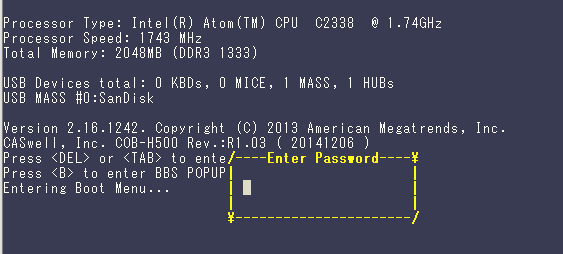
先駆者がEEPROMをダンプしてパスワード解析をしていましたが、Boot方式をBIOS/MBRからEFIにできること、無効になってるTurboを有効化できる(300MHzあがる)こと、PXEなどを有効化できること以外は特にいじるところはない気がしました。まあ、TBも(排熱などの)理由があって無効化されているはずですし、有効化しても上がり幅が300MHzだと違いがほぼないので、uEFIに入る理由はほぼないです。。
あとはSATAはコネクタを実装すれば使えるそうです。どれだけアンペアが引けるのか不明ですが、シリアルピンの並びにあるPROにちょうど5Vが来ているのでSSDの電源ソースにいい感じに使えそうです。SATAの横の未実装スルーホールは15Vと3Vだったので微妙にそのまま使えそうにはありませんでした。USBのピンヘッダもあるので、そっちから5Vを引けるかもしれません(こちらでは電圧を確認できませんでしたが…)
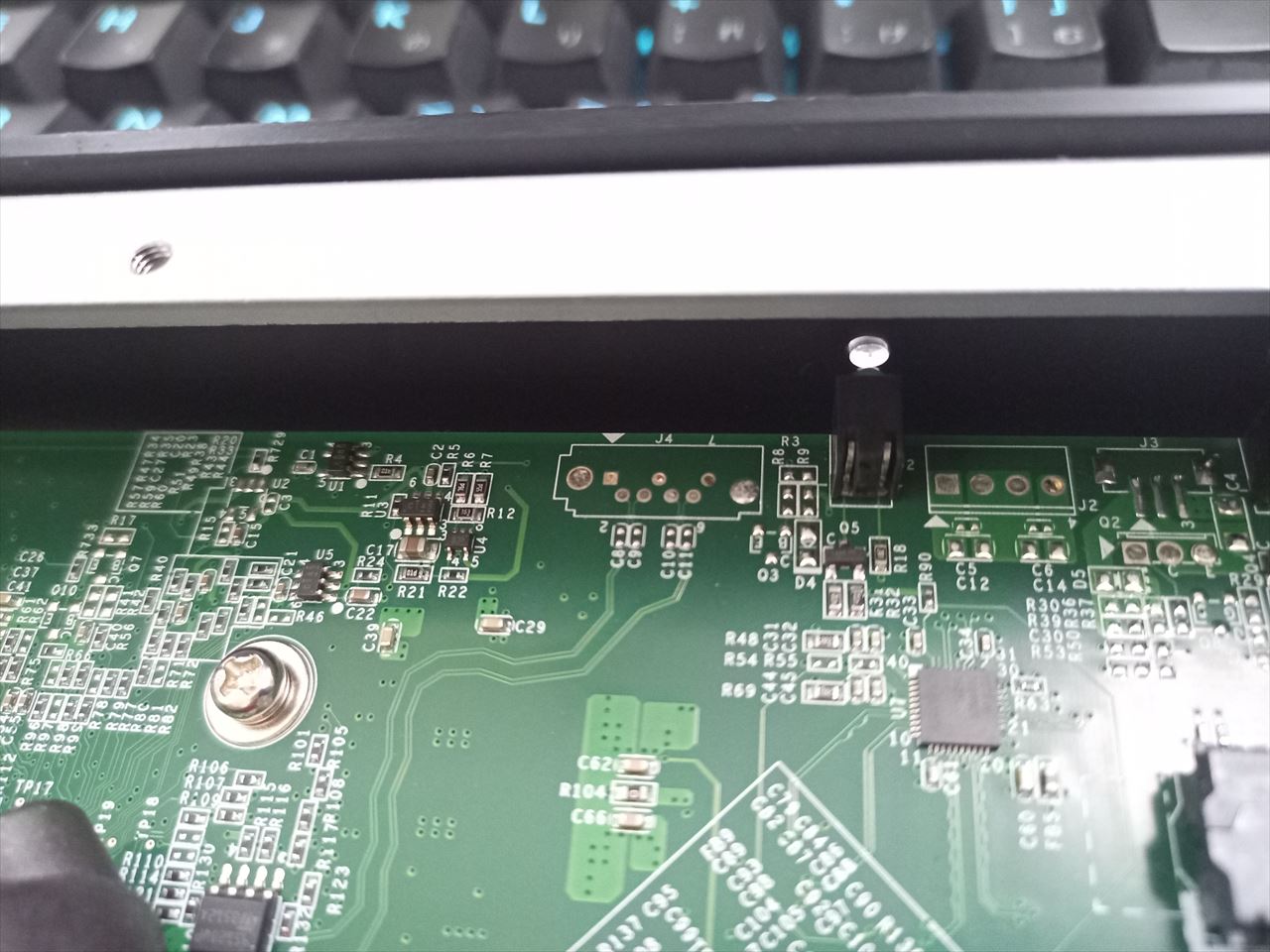
それ以外にも色々ピンが生えているのですが、自分の知識では何がどれにつながっているのかまでは解析できませんでした。実はパスワードバイパスピンがあるのではないかといろいろテスタを当てながらショートさせてみたりしたのですが、結局謎でした。
各シリーズについて
SS3kには無印/II/Proとそれぞれありますが、ハード的にはほぼ違いはなく、ProのみMiniPCIEより11nのWLANが生えているので、そのアンテナのためのSMA端子があります。また、搭載されているSSDにも何種類かあり、8GBモデルと16GBモデル、及びTranscend製MSM610シリーズとInnodisk製3ME2シリーズがあるようです。SSDの中身については完全に消去されてしまっていたため、OSの違いについては不明です。SSDについてはInnodiskのほうがデータシート上の耐久値は高いのですが、ddコマンドなどで連続書き込みすると途中でバッファ切れで失速するような動きをするので、Transcendのほうが動きは素直でした。まあ、どちらにしても期待するようなIOPSや帯域は出ませんが。ただ、後述のCPUエラッタがあるのでリカバリ観点からUSBからの起動を推奨します。
NIC周りについて
かなりクソ^H^H混乱を招く構成になっています。ハードウェア的には、SoCから2本Marvellの88E6320に伸びており、それがそれぞれLAN2、LAN3となっています。88E6320をSoCのPHYを取り出すために使っていると予測しますが、その間が常に接続済みとなり、ケーブルを刺していなくてもLAN2とLAN3は常にUP扱いになります。そのため、ケーブルが抜けたことを検知できません。そして残りの1本が88E6176と接続されており、88E6176からハードウェアスイッチとしてLAN4-7があります。

LAN4-7はNECのIXシリーズのように分割して扱うことはできず、Linuxであればenp0s20f1の下にぶら下がります。イメージとしてはBuffaloの小さいGbスイッチに繋がれている感じです。小さい構成だと時としてこの構成は使いやすいですが、VLANタグなどを一切使えないアクセスポートとして使う以上のことはできません。幸い、VLANを喋れる独立したポートが他にあるのでなんとかなりますが…。
WANとLAN1についてはSoCとは別にPCIEにI211が生えている構成になります。注意しないといけないのはこのポートはバイパスポートになっており、SS3kの電源が切れるとリレーにより内部で結線されます。Softetherのtap/ブリッジのVPN専用ポートとして使うときなど、WANとLAN1を同じLANにつなぐようなことになるとループが発生するので注意してください。(1敗) また、そのような構成のため、pfsenseなどを入れるときにはWANとLAN1を使うと思わぬ接続になりかねないので、バイパスされないWANとLAN2以降を使うことをおすすめします。LAN1/LAN2をOS上でブリッジさせ、そこにtcpdump/tsharkなどをかませてこっそりパケットキャプチャする、LAN1とLAN2でブリッジした上でNICごとに違うパケットフィルタルールを仕掛けて透過FWを作る、など、アイディア次第では色々できそうです。
上記の構成をさらに混乱させる一番の問題は、OS上の認識順とポートの並び順がメチャクチャなことです。もともと他で使われることを想定していないので、勝手に蓋を開けられた上に想定外のOSをぶち込んでる外野にとやかく言われるのはいい迷惑だと認識した上でも、それにしてもどうしてこうなったのかという思いが強いです。特にLAN2-7はOSから見て常にLink Up扱いのためそれに気がつくまで無駄にあれやこれやとやってしまいました。
初期値を画像にするとこうなります。見事に何一つ順番に並んでいません。どうしてこうなった…どうしてもこの

Mini PCIEについて
ProであればWPEA-121N/WというAtheros AR9382を搭載した11nのチップが乗っていますが、それ以外は空いています。シリアルの存在に気が付かなかったときは、mPCIEをPCIE x1に変換するアダプタと何故か転がっていたPCIE x1のMatrox G200を組み合わせて画面出力をしてアレコレしていました。


ちょくちょくMiniPCIE からVGAを引きたいと思うことがあるので変換アダプタを買ってみたけど、そうなるものとわかっていてもなかなかアレ。そしてこいつ、BIOSに入るのにnvramにSVパスワード持ってやがるのか… pic.twitter.com/rrfher5w01
— MX (@xmms) August 24, 2020
ハーフmPCIEな拡張カードなら搭載できるので、なにかに使えそうではあります。
WLANについて
WLANもせめて11acに対応できれば面白いとmPCIEな11acに対応した物を探したのですが、そもそも11ac(VHT)で5GHz帯にSSIDを吹こうとするとIntel系のチップはno-IR (no initiate radiation) フラグがファームウェアに書き込まれているため電波を発信することができず、Broadcomの場合はhost-apdに対応したx86向けドライバがプロプライエタリとして配布されているためSTAにしかなれず、Realtekの場合もno-IRが入っているようです。
唯一の希望がAtheros/QualcommのQCA95xx, QCA98xx, QCA6300系チップを使ったものらしく、海外のフォーラムによるとMikrotik のR11e-5HacDがOpenWRTなどで使えるらしいです。まあ、ハーフサイズではないのでSS3kには入りませんが…。QCA系でも書き込まれているファームによってはW52帯でしかAPになれないものもあるようなので、組み合わせを探すのがなかなかに大変そうです。また、海外にはno-IRフラグを無視したドライバをビルドして使う方法もあるようで、その場合はIntel系チップでもAPになれるらしいです。
個人的にはopen/dd dwrtでお手軽に作れればいいなくらいにしか思ってなかったのであまり詳しくは追ってませんが、どうしても11acのAPをx86で作りたい人は追ってみてもいいのではないでしょうか。
— えぬかね📡 (@n_kane) March 19, 2022
性能について
2コアの1.7GHzプロセッサなので、そこまで高くはありませんが、LANの検証環境でOpn/pf senseでNATしてPPPoE接続した限り、1Gbpsくらいはさばくことができました。ただ、ntop-ngを動かすとFlowが少なくても全体の70%くらいを持っていかれてしまったので、あまり凝ったことはできません。それをしたいなら(Atom C3558+6GB RAMを搭載した)Sophos XG135あたりが性能的に必要になってくると思います。
DebianとSoftetherを組み合わせ、電源入れるとおうちのLANをL2伸長する君をつくったときは、AES-NIが有効な状態でTLS_AES_256_GCM_SHA384アルゴリズムでレイテンシの低い環境なら大体400Mbpsくらいまでは出たので、ちょっとしたところで使う分には十分かなと思います。ファンレスなのでおうちのDS-Lite終端ルーターや、オークションでも安く出ていることがあるので複数買って雑にばらまくような使い方にはいいかと思います。
CPUのエラッタについて
Atom C2000シリーズと言うと誰しも頭に浮かぶAVR54バグですが、SS3kもエラッタ持ちのCPUリビジョンが使われています。というか、エラッタ持ちのCPUは2013年から製造され、解消リビジョンは2017年からの供給になるので、一部の長期供給メーカー以外には出回ってないと思われます。その間にC3000シリーズも出てるので、多くの場合は2017年の段階でこちらにシフトしているのではないかと思います。また、調べた限りリビジョンを調べるにはCPUIDが同じため実際にヒートシンクを外して刻印を見る以外の方法がないようです。
実際に問題が出るかというと、この時期まで生き残っている筐体についてはかなり淘汰されたあとなような気がします。実際に来た筐体に関してはサンプル数は数十ですがほとんど問題がなく、1台だけ起動するとLEDがアンバーになりシリアルコンソールに何も出力されない(しかしOSは起動している)という物がありましたが、それ以外は特に問題がありませんでした。しかし、実際に問題が起きている筐体もあるという報告もあるので、なんとも言えません。
いつ死ぬかはわからないので、死んだら他の筐体に入れ替えて継続できるように、いま動かしているものについてはUSBメモリで起動するようにしています。遠隔地においてあるので、死んだらケーブルとUSBメモリを差し替えて使ってくれ、と現地にコールドスタンバイをおいて運用しています。
まとめ
信頼性がない状態からスタートなので壊れたらすぐに交換できるような予備機が必要ですが、ネットワーク系のおもちゃとして遊ぶにはいい箱だと思います。それ以外の用途だと、ストレージの搭載が限られるので、使い所が難しい気がします。NICはたくさんあるのでNFSなどでNASなどに逃がせればいいですが、単体で使う場合はせめてUSB3.0くらいは欲しくなります。mPCIEからUSB3を引き出せればまだ可能性はありそうですが…。あとはメモリを少し多めに搭載してk8sのクラスタなどを作ってもいいかもしれません。CPUがCPUなので、KVMを動かすのは厳しいと思います。
全く無いようで少しだけあるハードの拡張性とその制限を考えながら、何かを作るためのおもちゃとしては面白いので、安価に転がっていたら手を出してみるのはありかな、と思いました。以上。
[ 1 コメント ] ( 1065 回表示 ) | このエントリーのURL |
前回の記事でpfsenseではDS-Liteが使えないと言いましたが、誤りでした。コメント内のアドバイスにより無事に接続ができたのでメモとして残します。通りすがりのどなたか、ありがとうございました。自分の理解のなさを改めて思いしりました。
ただ、
・dhcp6cで受け取るDNSがシステムに登録されない
・Interface IDを指定できない(一度Preifxを確認してから決め打ちでVIPを作らないといけない)
の2点がまだ解決できていないので、完璧ではないのですが…。
環境:pfsenseCE 2.4.5-RELEASE-p1
インストール自体は終わりWebUIに接続でき、WANアドレスにv6が割り振られている段階からの説明とします。ある程度pfSenseを扱った人を対象としているので一般的なお作法的な部分は省いています。
DNSの設定
DHCPv6からDNSをもらっても何故かシステムに登録されないので、System→General SetupのDNS Serversに以下のホストを登録しておきます。
2404:1a8:7f01:b::3
2404:1a8:7f01:a::3
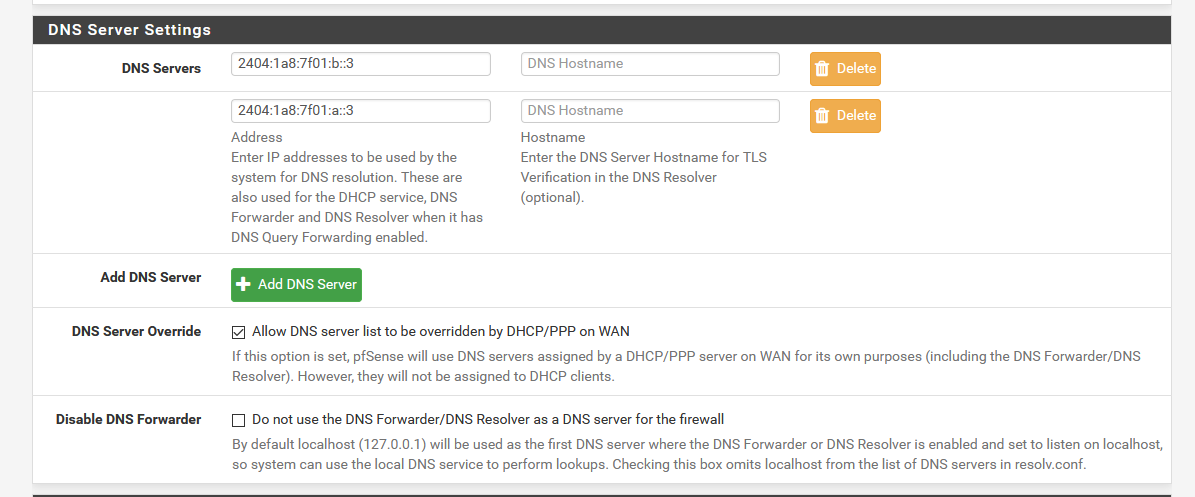
dhcp6cコマンドを打つと帰ってくることは確認しているので、これについては設定次第でどうにかなる気がするのですが、今の所未解決なので決め打ちです。v4トンネル確立後なら通常の8.8.8.8なども使えるのでそちらでもいいのですが、外部DNSだとupdate.transix.jpが引けないので網内のDNSを使うのがいいと思います。
ローカルコンソールに落ちて dhcp6c -i <WAN NIC>としてDNSアドレスが変わってないことを確認してから設定したほうがいいかもしれません。
DS-Liteの接続をする場合
DS-Liteで接続する場合は例のIP固定が不要なのでかんたんでした。Interfaces→AssignmentsからGIFを選択します。
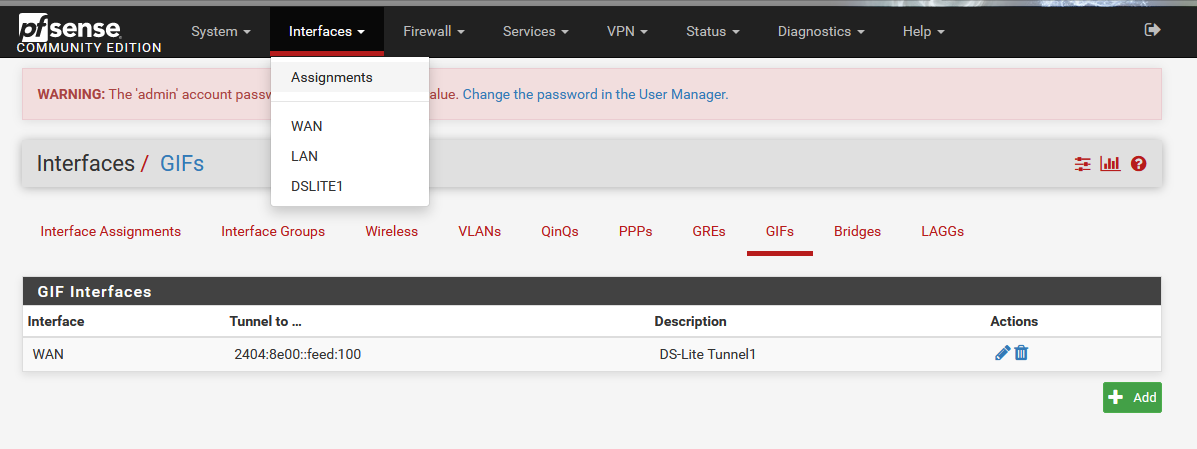
そして、以下のように入力します。例によってgw.transix.jpというドメイン名は指定できないので、 2404:8e00::feed:100もしくは 2404:8e00::feed:101を入れます。
以前できないと思っていたのは、 GIF tunnel local addressというのが親になるNICのIPv6アドレスを入力するのだと思っていたからでしたが、これはトンネル内で使うIPを指定するところでした。
ただ、結局カプセル化されてしまうので何でもいいようです。DS-Liteの場合はトンネルのローカルに192.0.0.2を、トンネル先のアドレスに192.0.0.1を指定することになっているので、一応仕様どおりに指定します。
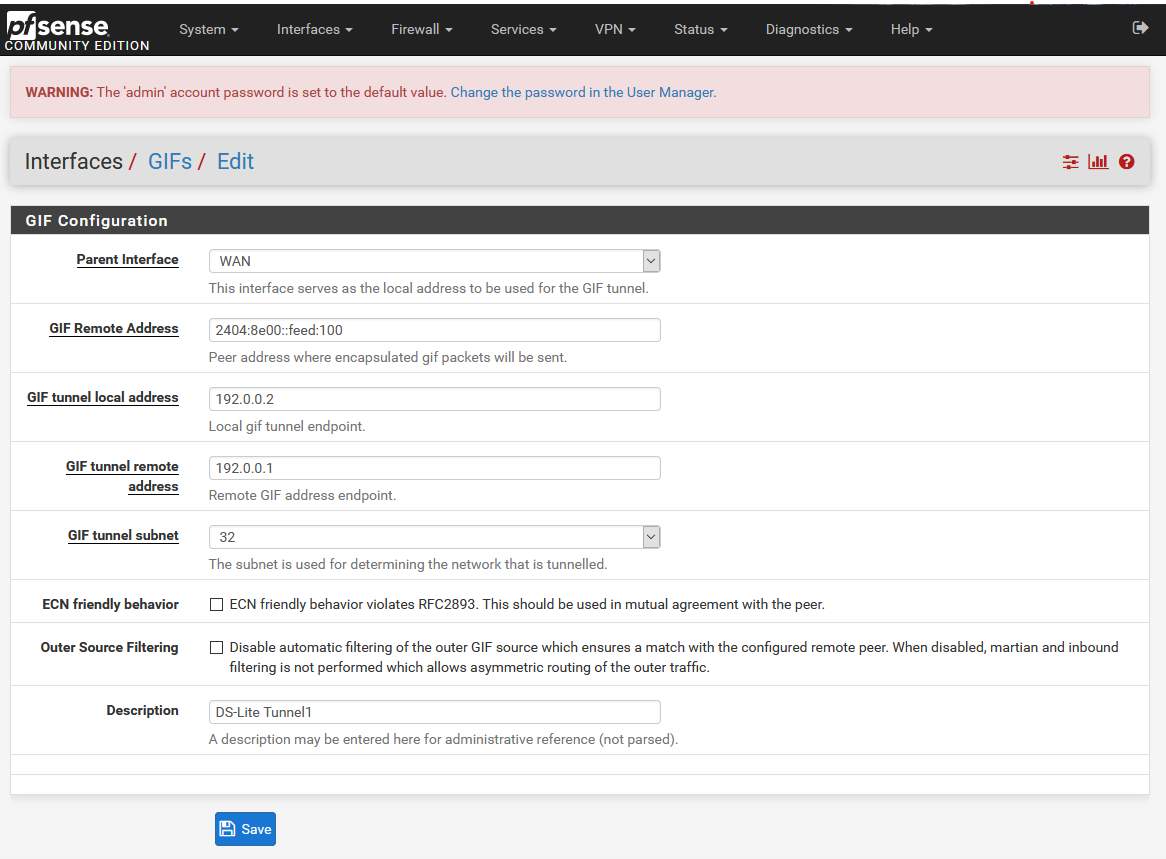
あとはInterface Assignmentsに戻り、作成したトンネルインターフェースをOPT1として割り当てます。割当後、Interfacesから作成したOPT1を選択して有効化、及び名前の変更(任意)とMTU/MSSをクランピングします。
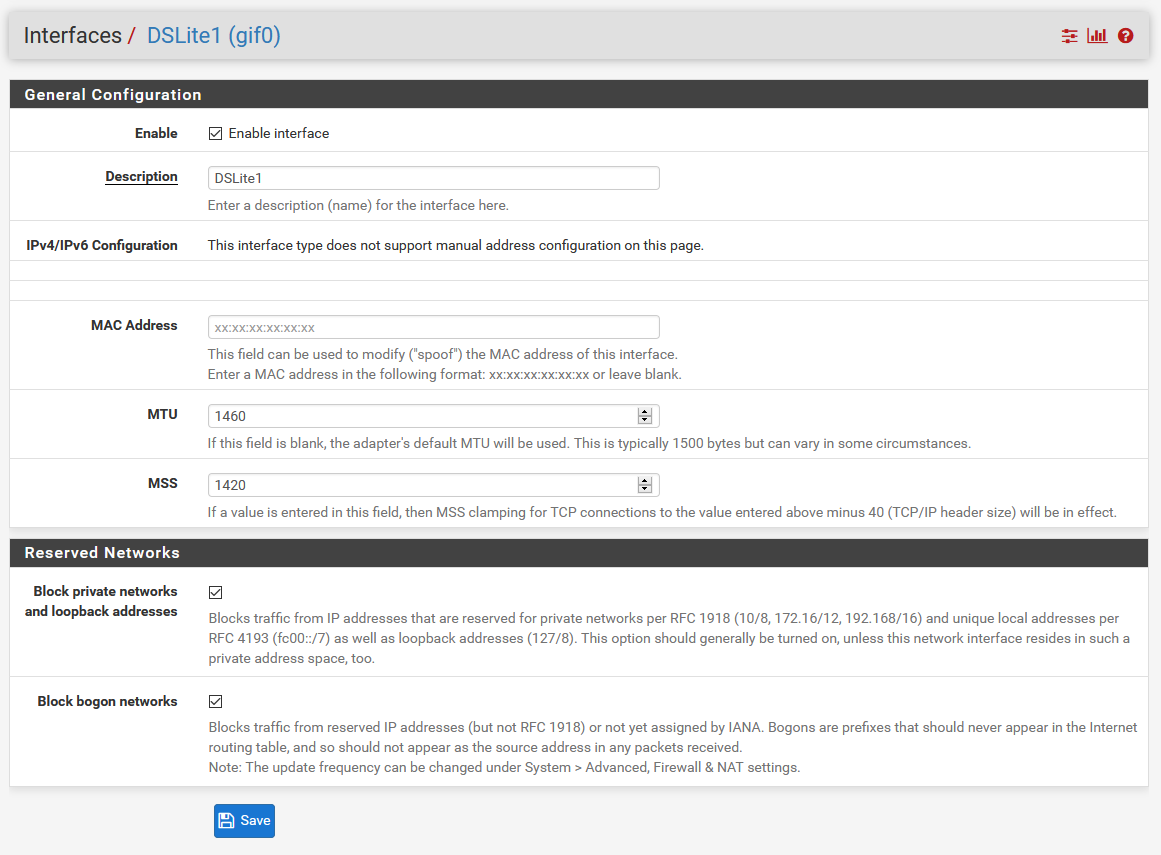
割り当てたら、System→Routingより、Gateway Monitoringの「Disable Gateway Monitoring」にチェックを入れます。(arpingが届かないので、常にGWがDownと判定されてGWが使えなくなってしまうのを防ぐため)
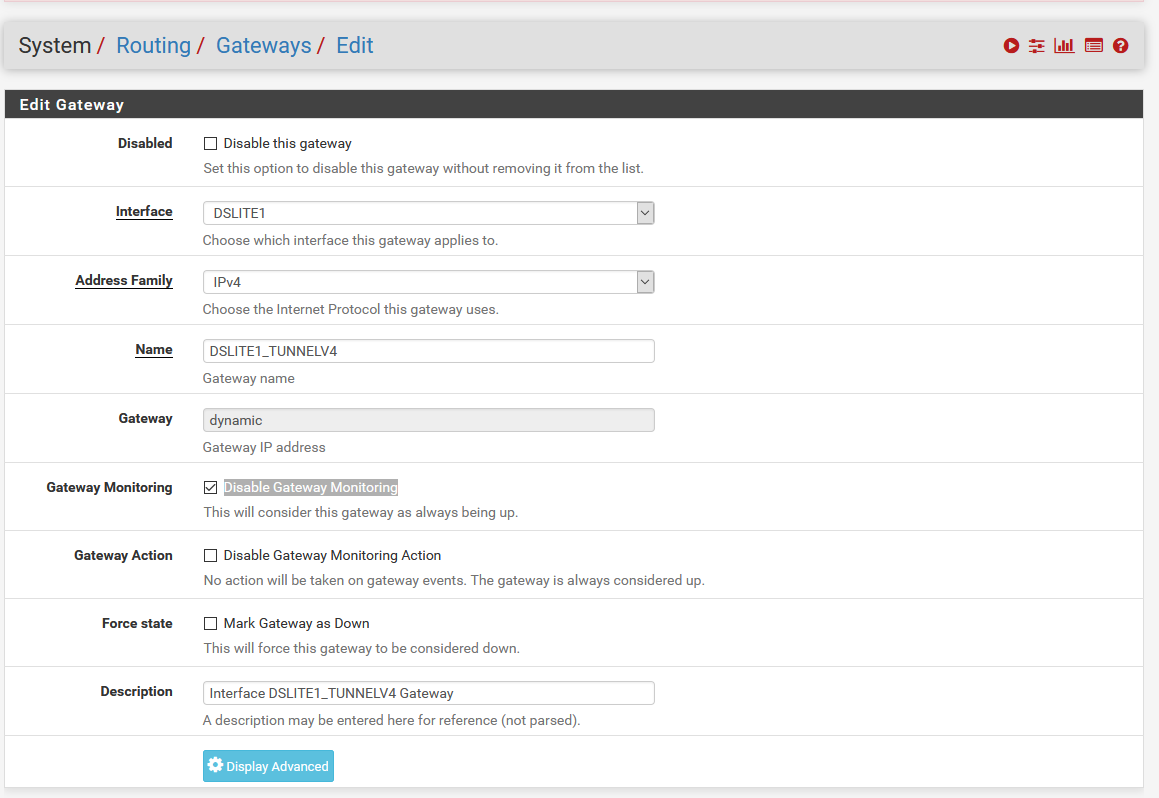
ローカルコンソールに落ちてping 1.1.1.1など、適当なところに疎通確認をして外との通信ができることを確認したら完了です。
Zoot Native固定IP1などのTransix固定IPを使う場合
DS-Liteとほぼ同じなのですが、VIPの割当をするという一部だけ異なります。DUIDなどの調整によりPrefixをもとにホスト部をfeedにできるのではないかとそこそこ調べたのですが、解決できませんでした。IPv6は自分にはまだ早すぎた…。まあv6Prefixについてはそうそう変わらないはずなので、決め打ちで指定してもあまり問題にはならないとは思うのですが、納得できないです…。
まず、WANにIPv6が割り振られていることを確認したら、そのv6のPrefixを確認します。そのPrefixをコピーしたら、Firewall→Virtual IPsに移動し、IP Aliasとして<Prefix>::feedというVIPを作成します。
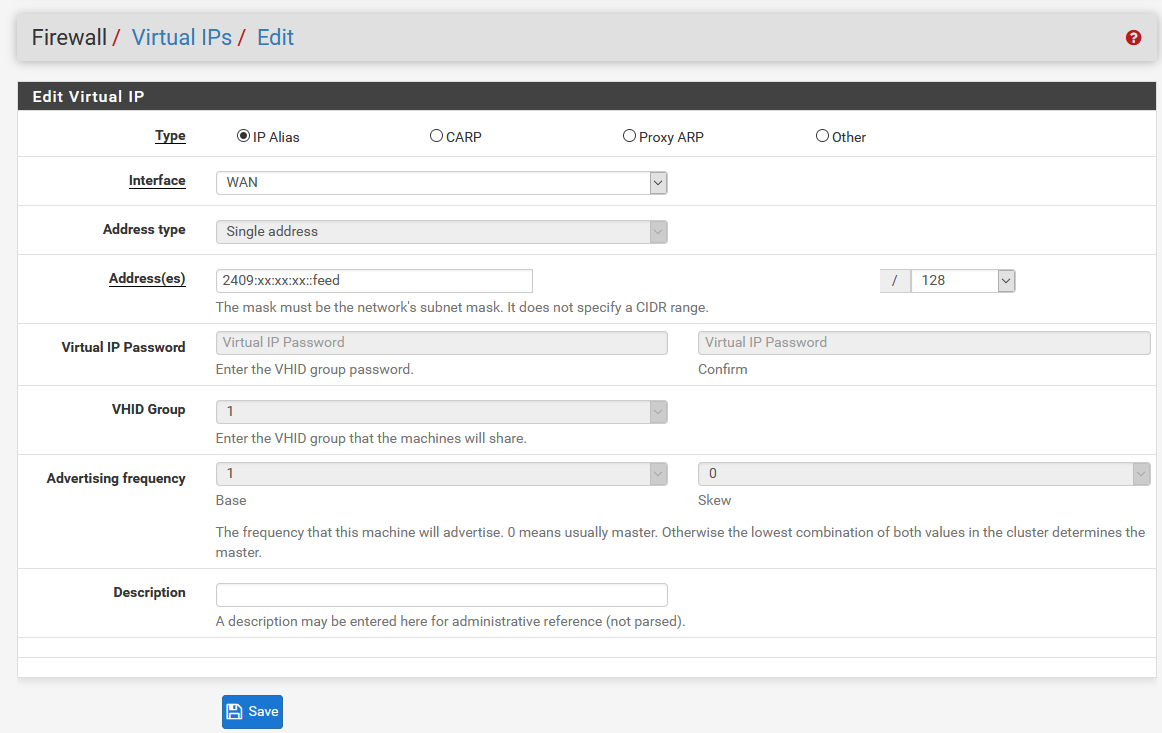
そして、DS-Liteと同じようにInterfaces→AssignmentsからGIFを選択します。VIPを作成したあとであれば、Parent InterfaceにVIPを指定できるので、こちらを指定します。GIF tunnel local addressにはもらったアドレスを、 GIF tunnel remote addressは適当に埋めます。何でもいいようなので、割り振られた固定IPを指定しています。(謝辞:通りすがりのpfSenseユーザーさま)
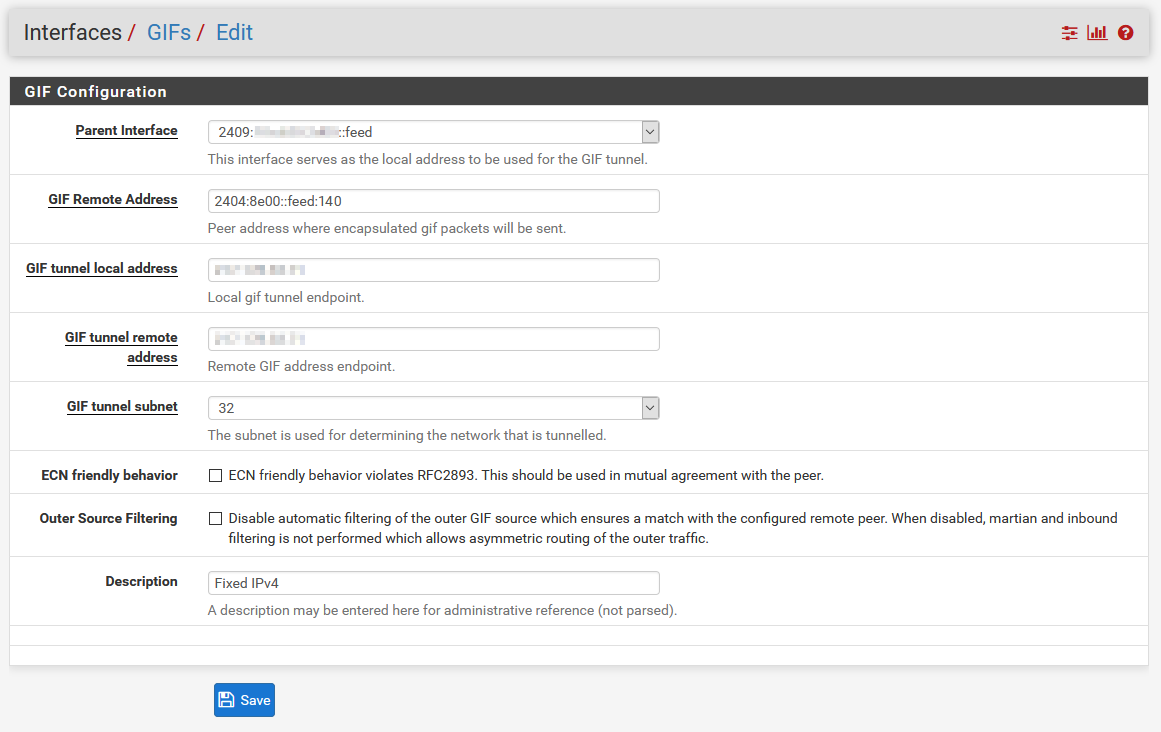
最後に、コンソールに落ちて以下のコマンドを実行します。
curl "http://update.transix.jp/request?username=<もらったユーザーID>&password=<もらったパスワード>" --interface <作成したVIP>
これでトンネルはとりあえずつながるはずなので、あとは、DS-Liteの設定と同じように、
・System→RoutingのGateway Monitoringの「Disable Gateway Monitoring」にチェックを入れる
・InterfacesからMTU/MSSを調整
をすることによって接続できるようになるはずです。ちなみにDS-Liteと固定IPトンネルは共存できるので、1つのpfsenseで用途によって外に出るGWの選択(PBR)ができます。Rulesの各ルールの中のAdvancedから選べます。便利ですね。速度についてはDebianで接続してもpfで接続しても変化はありませんでした。
まとめ
今の環境は、ネットワークについては最終的にでかくて複雑なpfsenseのVMで制御しているので、既存環境に設定追加で済むのは新しい管理対象を作らなくて済むのでありがたいです。方法を教えてくれた方に感謝しかありません。ありがとうございました。
おわり
[ コメントを書く ] ( 534 回表示 ) | このエントリーのURL |
現在この環境にはNuroや今まで通りのPPPoE接続やZOOT NATIVEによるDS-Lite接続など、複数のネットワークを利用しているのですが、固定IPのためのPPPoEセッションがまともに使えるような速度でなくなってきたため、ZOOT NATIVE IPv4固定IP1個というサービスが開始されたのでこちらのサービスに変更しようと思っていました。
しかし、いまいち使っているトンネルなどの仕様がよくわからず、動作対象外のOSで接続するにはどうすればいいのかがはっきりしなかったため二の足を踏んでいたのですが、人柱になろうと覚悟を決めて契約してみました。
tr;dr
・トンネルとしてはipip6トンネルを利用している
・oepnwrt、
→pfは行けました
・vyarttaは多分イケそうだけど検証してない
・トンネルを張る前にv6網内のWebサーバにcurlなどでクエリを飛ばす必要がある
・ip token set ::feed dev ens192など、Interface IDを指定する必要がある
・Debianだと/etc/network/interfacesの中で完結できないため、いくつかスクリプトをかませる必要があった
・IPv6の再配布やルーティングは今回は考慮していない
設定方法まとめまで飛ぶ
何故保証外のOSを使いたかったのか
そもそも何故おとなしく動作検証済みの機器を使わなかったかというと、OpenWRTやpfsense/OpenSenseなど、仮想環境で動くOSを利用したかったのです。
仮想環境で動くものについては、CPUやNICなどの物理HWで殴ればそれに応じてネットワークを速くできること、物理的なネットワーク機器より安価にある程度の性能は達成できること、ハードウェアに縛られないので様々な入れ替えが効くといったメリットが大きく、昔は色々物理ネットワーク機器が動いていましたが、今はすべて仮想環境に集約してしまいました。
そのため、今は動いているネットワーク機器というとスイッチとAPくらいしかありません。頑張って物理を減らしたのにその逆行をしたくなかったのです。
契約してみた
契約するとこのような情報がきます。
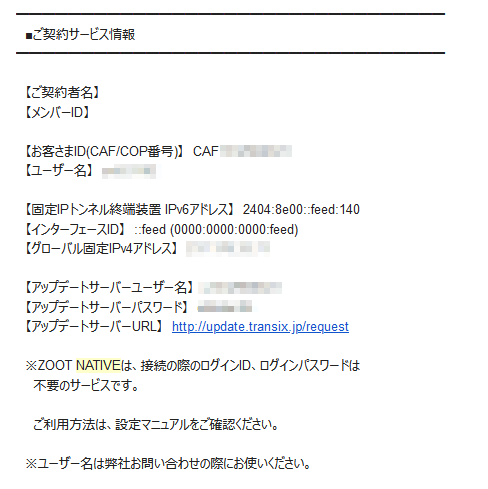
さて、この情報だけだとなかなかどうしたらいいかわかりません。なんもわからんので色々調べてみます。
そもそもどうすればつながるのかを調べる
Univerge IXシリーズの設定例を見ると、どうやら4-over-6というトンネル形式を使っているようなので、これをサポートしているか色々調べてみました。トンネルにIPv4を設定するのにデフォゲアドレスを設定せずにデバイスを指定するのがなんとも違和感がありましたが、そういうものみたいです。DS-Liteの場合は192.0.0.2がB4(ルーターのトンネル内v4IP)で192.0.0.1がAFTER(トンネル先のIP)アドレスとして振られるので何となく分かるのですが、これでいいのかちょっと不安でした。
transixのページを見てみると、こちらにはIPIPトンネルを利用しているという記述があるので、これらのキーワードで色々調べてみます。
pfsenseの対応
→pfsenseについては接続できたので訂正します。
OpenWrtの対応
OpenWrtはDS-Liteのトンネルを張るのに一番かんたんなOSでしたが、それ以外にも色々対応しているので行けるだろうと思っていました。しかし、対応するプロトコルには4-over-6はありませんでした。 6to4(IPv6-in-IPv4Tunnel)はあるのですが、欲しいのは逆なんだよなあ…。。IPIPトンネルもあるのですが、これはv4アドレス同士のトンネルを張るためのプロトコルで、v6アドレスを設定することはできませんでした。
調べてみるとDebianでのチュートリアルがあったのでip -6 tunで設定できるかと思いましたが、どうやら入っているのはiproute2ではなくiproute1(もしくはBusybox的な何か?)が入っているようで、ip -6 tun addネームスペースは実装されていませんでした。Linux自体は対応しているので、需要が増えてくれば対応してくれる気もしますが、現状どうやってもトンネルは作れませんでした。
Vyattaの対応
対応しているトンネル方式一覧にはあるので、多分問題なく行ける気がします。しかし、コントリビューター以外がダウンロードできるのはdailyのバッチビルドのOSのみで、個人的な経験ですがdd-wrtやpfsenseなどでdailyビルドについてはあまりいい思い出がないので導入をためらってしまいました。
どれも微妙な状況だったので、どうしようかなあと思いましたが、Debianでのチュートリアルがあるので、一旦素のDebianでまず接続ができるかどうかを試してみることにしました。iptablesはよく忘れるので、できればWebUI持ってるOSが良かったのですが。CentOS?なんで家でまで社畜しないといけないんですか…。
Debianで接続を試してみる
チュートリアルにあるように、まずは割り振られたIPをそのまま使って接続を試してみます。
ip l add link ens224 name vlan1000 type vlan id 1000
ip -6 tun add sit1 mode ipip6 local <自動でもらったIPv6> remote 2404:8e00::feed:140 dev vlan1000
ip link set dev sit1 up
ip a add dev sit1 <割り振られたIPv4>
ip route add default dev sit1
さて、これでping 1.1.1.1などを試してみますが、案の定通信できません。
いろいろ調べてみる
調べてみると、先駆者の方がいたので色々参考にしました。
https://y2web.net/blog/inet/now-available-fixed-ipv4-service-in-interlink-8229/
こちらの方が調べたように、特定のURLに対してクエリを飛ばす必要があるようです。試しにcurlで突っついてみます。ここでやっとユーザーとパスワードの出番が来ます。
curl "http://update.transix.jp/request?username=<もらったユーザーID>&password=<もらったパスワード>"
しかし、RAだけだとDNSまでもらえないので、update.transix.jpが引けませんでした。DS-Lite で接続しているOpenWrtでは引けたので、そちらでDNSを引いて直接IPにして実行しました。IPは変わる可能性があるので直接指定はおすすめしませんが、まずは接続を確立したいので一旦直接指定で進めます。
curl "http://[2404:8e00::feed:400]request?username=<もらったユーザーID>&password=<もらったパスワード>"
→OK
OKが帰ってきたので行けるだろうと思いましたが、まだ駄目でした。上記ブログにあるように、どうやらアドレスを::feedにしないといけないようです。インターフェースIDってそういうことか…なんでそういう事するの…
ip -6 add add <割り振られたPrefix>::feed/64 dev vlan1000
ip -6 add del <RAでもらったIPv6> dev vlan1000
curl "http://[2404:8e00::feed:400]request?username=<もらったユーザーID>&password=<もらったパスワード>"
→OK
この状態でping 1.1.1.1などを実行すると、ようやく応答が帰ってきました。やったぜ。
再起動後にも自動接続をするようにしたい
接続は確立できたので、今回手でやった部分をうまくOSの仕組みに組み込んでいきます。 まずはDNSが引けないところとIPv6を手打ち指定しているところがイケてないので、これらをどうにかします。シェルスクリプトで組んでしまえばなんとでもなりますが、できればそれを避けてOSの標準機構で処理させていきたいと思うので更にいろいろ調べます。
DNSをもらうためにはDHCPを受ける必要がありますが、inet6 dhcpを指定するとSLAACではなくステートフルDHCPv6で受けようとしているのか、ifupのときに永遠に何かを待ち続けてしまうので、公式マニュアルを参考にSLAACを受けるために以下の設定が必要でした。
#---/etc/network/interfaces---
auto ens224.1000
iface ens224.1000 inet6 auto
dhcp 1
accept_ra 1
この設定でifup時に/etc/resolv.conに必要な情報が更新されるようになったので多分合ってる気がするのですが、正直あっているのかいまいち自信がありません…。しかし、これだけではアドレスがfeedにならないので、疎通時にホスト部を指定するためにはどうすればいいかと調べてみると、ip token set ::feed dev <IPv6を受けるインターフェース名>と指定すればいけるようでした。
ただ、これを標準のオプションで指定する方法はないようなので、pre-upで指定するしかありませんでした。
#---/etc/network/interfaces---
auto ens224.1000
iface ens224.1000 inet6 auto
dhcp 1
accept_ra 1
pre-up /sbin/ip token set ::feed dev ens224.1000
とりあえずこの設定でIPv6周りの設定は再起動後も要件を満たすようになりました。ちなみに受け取ったDNSは以下でした。
#---/etc/resolv.conf---
search flets-east.jp. iptvf.jp.
nameserver 2404:1a8:7f01:b::3
nameserver 2404:1a8:7f01:a::3
次にトンネルの部分ですが、これが問題でした。Debian 10に入っているifupではインターフェース種類にinet6 tunnelを指定できなかったため、ifup2パッケージを入れ以下の設定をしましたがだめでした。
auto sit0
iface sit0 inet6 tunnel
mode ipip6
dev ens224.1000
local <割り振られたPrefix>::feed
remote 2404:8e00::feed:140
address <割り振られたIPv4>
post-up /sbin/ip route add default dev sit0
post-down /sbin/ip li del sit0
トンネルはできるのですが、元になるインターフェース(dev ens224.1000の部分)がうまく入らないため、sit0@NONEというインターフェースが出来上がり、またlocalのIPも指定したものが入りませんでした。
そもそもPrefixが変わってもip tokenで対応できるようにしたのに、localを直接指定するのがイケてないですね…。いろいろ調べたのですが結局解決できなかったなめ、ifup2を消してifupを入れ直し、以下のスクリプトで対応することにしてしまいました。
# --- mkv6tun.sh ---
#!/bin/bash
PATH=$PATH:/usr/sbin/
DEV="$1"
TUN="$2"
REMOTE="2404:8e00::feed:140"
IPADDR="<もらったIPv4>"
LOCAL=`ip -6 a s dev $DEV|sed -nr "s/^\s+inet6 ([^(fe80)][0-9a-f:]*)\/.*/\1/p"`
USER="<もらったユーザーID>"
PASS="<もらったパスワード>"
ip -6 tun add $TUN mode ipip6 local $LOCAL remote $REMOTE dev $DEV
ip l se up $TUN
ip l se mtu 1460 dev $TUN
ip a ad dev $TUN $IPADDR
ip r add default dev $TUN
while :; do
ping -c1 -w1000 update.transix.jp
if [ $? -ne 0 ] ; then
sleep 1
else
logger update url: `/usr/bin/curl -s "http://update.transix.jp/request?username=${USER}&password=${PASS}"`
break
fi
done&
このスクリプトは引数に "元になるインターフェース" "作りたいトンネル名"を指定するとよしなにやってくれます。curlのところは実際に通信が通るようになるまでちょと時間がかかるので、それをバックグラウンドでやるための処理です。それをしないとsystemdがいつまでもその処理を待ってしまうのでそれの対応です。
まあ、割り振られるPrefixが変わることはそうそうないので、一度実行すればしばらくは不要な気もしますが、念の為実行するようにしました。思いつきで5分くらいで作ったスクリプトなので雑ですが、とりあえず動いているので大丈夫そうです。これをinterfacesのpost-upに組み込みます。
#---/etc/network/interfaces---
auto ens224.1000
iface ens224.1000 inet6 auto
dhcp 1
accept_ra 1
pre-up /sbin/ip token set ::feed dev ens224.1000
post-up /opt/script/mkv6tun.sh ens224.1000 sit0
再起動後、curl checkip.amazonaws.comなどで指定したIPが返答されることを確認したら、無事に自動起動の設定が完了です。ここにくるまでに2日かかってしまいましたが。
iptablesを書く
そのままではルーターにならないので、NATをするためのiptabesを書きます。/etc/sysctl.confにnet.ipv4.ip_forward=1を追記した後、sysctl -pで反映させる必要があります。iptablesについては一般教養だと思うのであまり深く書きませんが、参考設定としてiptables-saveの出力をおいておきます。ens192というのが内部のLANインターフェースという想定で、内部からの接続はガバガバに受け付けます。
#---/etc/iptables.up.rules---
*nat
:PREROUTING ACCEPT [889:57084]
:INPUT ACCEPT [60:10005]
:POSTROUTING ACCEPT [0:0]
:OUTPUT ACCEPT [0:0]
-A POSTROUTING -j MASQUERADE
COMMIT
*mangle
:PREROUTING ACCEPT [0:0]
:INPUT ACCEPT [0:0]
:FORWARD ACCEPT [0:0]
:OUTPUT ACCEPT [0:0]
:POSTROUTING ACCEPT [0:0]
-A POSTROUTING -o sit0 -p tcp -m tcp --tcp-flags SYN,RST SYN -j TCPMSS --clamp-mss-to-pmtu
COMMIT
*filter
:INPUT DROP [32:1744]
:FORWARD ACCEPT [1643:1853819]
:OUTPUT ACCEPT [360:64590]
-A INPUT -i lo -j ACCEPT
-A INPUT -m state --state ESTABLISHED -j ACCEPT
-A INPUT -i ens192 -j ACCEPT
-A INPUT -p icmp -j ACCEPT
-A FORWARD -i ens192 -j ACCEPT
COMMIT
-A POSTROUTING -o sit0 -p tcp -m tcp --tcp-flags SYN,RST SYN -j TCPMSS --clamp-mss-to-pmtuが重要で、これをしないとMTU不整合で見えないページが出てきたりします。iptables < /etc/iptables.up.rulesで設定を反映させます。
v6の方もガバガバなので多少締めます。 2404:8e00::feed(Transixのトンネル先)からの接続はガバガバに受け付けます。必要最低限に絞る作業に疲れました。
#---/etc/ip6tables.up.rules---
*filter
:INPUT DROP [0:0]
:FORWARD DROP [0:0]
:OUTPUT ACCEPT [1570:205385]
-A INPUT -i lo -j ACCEPT
-A INPUT -m state --state ESTABLISHED -j ACCEPT
-A INPUT -s fe80::/10 -d fe80::/10 -p udp -m state --state NEW -m udp --sport 547 --dport 546 -j ACCEPT
-A INPUT -s 2404:8e00::feed:140/128 -j ACCEPT
-A INPUT -p icmp6 -j ACCEPT
COMMIT
-A INPUT -s fe80::/10 -d fe80::/10 -p udp -m state --state NEW -m udp --sport 547 --dport 546 -j ACCEPTが重要で、これを指定しないとDHCPv6を受け付けられません。ハマりました。こちらもip6tables </etc/ip6tables.up.rules で反映させます。
これらの設定をifup/ifdown時に反映させるために、/etc/network/if-pre-up.d/iptablesというスクリプトを作成します。+xで実行権限を付けないと反映されないので注意です。あとシバン(#!/bin/bash)も忘れず指定してください。
#---/etc/network/if-pre-up.d/iptables---
#!/bin/bash
/sbin/iptables-restore < /etc/iptables.up.rules
/sbin/ip6tables-restore < /etc/ip6tables.up.rules
これで無事に何度再起動してもルーターとして自動起動してくるようになります。長かった。
作業の要約
長くなってしまったのでまとめます
ipip6トンネルを作成するためのスクリプト作成
/opt/script/mkv6tun.shなどとして作成します。chmod +xで実行権限を与えるのを忘れずに
#!/bin/bash
PATH=$PATH:/usr/sbin/
DEV="$1"
TUN="$2"
REMOTE="2404:8e00::feed:140"
IPADDR="<もらったIPv4>"
LOCAL=`ip -6 a s dev $DEV|sed -nr "s/^\s+inet6 ([^(fe80)][0-9a-f:]*)\/.*/\1/p"`
USER="<もらったユーザーID>"
PASS="<もらったパスワード>"
ip -6 tun add $TUN mode ipip6 local $LOCAL remote $REMOTE dev $DEV
ip l se up $TUN
ip l se mtu 1460 dev $TUN
ip a ad dev $TUN $IPADDR
ip r add default dev $TUN
while :; do
ping -c1 -w1000 update.transix.jp
if [ $? -ne 0 ] ; then
sleep 1
else
logger update url: `/usr/bin/curl -s "http://update.transix.jp/request?username=${USER}&password=${PASS}"`
break
fi
done&
/etc/network/interfacesの追記
今回はens224のVLAN1000がWANになるNICですが、よしなに変えてください。post-upで上のスクリプトを指定します。
auto ens224.1000
iface ens224.1000 inet6 auto
dhcp 1
accept_ra 1
pre-up /sbin/ip token set ::feed dev ens224.1000
post-up /opt/script/mkv6tun.sh ens224.1000 sit0
post-down /sbin/ip li del sit0
iptables周りの設定
NAT/パケットフォワーディングの設定を書きます。昔ながらのiptables-save形式ですが、他にも方法があればそちらでもいいと思います。ens192がLANインターフェースという想定です。
/etc/iptables.up.rules
*nat
:PREROUTING ACCEPT [889:57084]
:INPUT ACCEPT [60:10005]
:POSTROUTING ACCEPT [0:0]
:OUTPUT ACCEPT [0:0]
-A POSTROUTING -j MASQUERADE
COMMIT
*mangle
:PREROUTING ACCEPT [0:0]
:INPUT ACCEPT [0:0]
:FORWARD ACCEPT [0:0]
:OUTPUT ACCEPT [0:0]
:POSTROUTING ACCEPT [0:0]
-A POSTROUTING -o sit0 -p tcp -m tcp --tcp-flags SYN,RST SYN -j TCPMSS --clamp-mss-to-pmtu
COMMIT
*filter
:INPUT DROP [32:1744]
:FORWARD ACCEPT [1643:1853819]
:OUTPUT ACCEPT [360:64590]
-A INPUT -i lo -j ACCEPT
-A INPUT -m state --state ESTABLISHED -j ACCEPT
-A INPUT -i ens192 -j ACCEPT
-A INPUT -p icmp -j ACCEPT
-A FORWARD -i ens192 -j ACCEPT
COMMIT
/etc/ip6tables.up.rules
*filter
:INPUT DROP [0:0]
:FORWARD DROP [0:0]
:OUTPUT ACCEPT [1570:205385]
-A INPUT -i lo -j ACCEPT
-A INPUT -m state --state ESTABLISHED -j ACCEPT
-A INPUT -s fe80::/10 -d fe80::/10 -p udp -m state --state NEW -m udp --sport 547 --dport 546 -j ACCEPT
-A INPUT -s 2404:8e00::feed:140/128 -j ACCEPT
-A INPUT -p icmp6 -j ACCEPT
COMMIT
/etc/network/if-pre-up.d/にiptablesというスクリプトを作成します。+xで実行権限を付けないと反映されないので注意です。あとシバン(#!/bin/bash)も忘れず指定してください。
/etc/network/if-pre-up.d/iptables
#!/bin/bash
/sbin/iptables-restore < /etc/iptables.up.rules
/sbin/ip6tables-restore < /etc/ip6tables.up.rules
測定結果
速度の測定結果は以下です。
https://beta.speedtest.net/result/9878034837
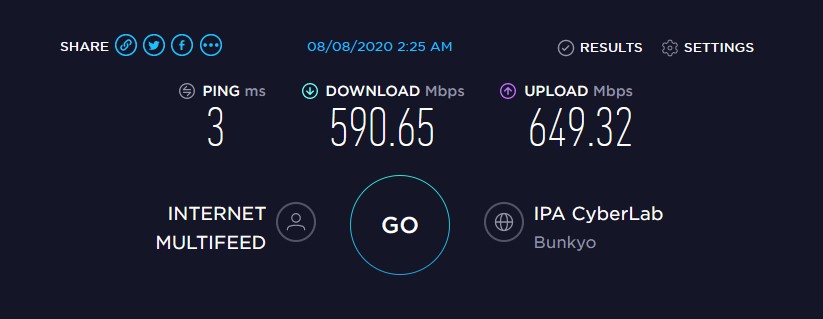
PPPoEは下り30Mbps程度しか出ないことも多々あったのでだいぶ良くなったと思います。まあPPPoEも最初は数百Mbps出ていたので、こちらもトンネル先が詰まるまでの時間の問題かもしれませんが…。
測定中の負荷は、Xeon 2695v2の上で動くVM(2vCPU/2GB/vmxnet3)ですが、atopで見ている限り1コアあたり20%程度irqに持っていかれる程度で、1Gbps環境では大した負荷ではないようです。まあiptablesにルールも大したこと書いてないので、これが増えてきたらどうなるかわかりませんが、最近の高クロックなCPUなら全く問題ないと思います。組み込み向けのCel N3000などでも物理で動かす限りは1Gbps程度なら問題ないと思います。
まとめ
現状ではお手軽に、とは言えないものの、仮想環境(Linux)でもZoot Native 固定IP1を使うことは可能だとわかりました。transix IPv4接続(固定IP)形式を利用しているのであればほかでも同様だと思います。10G クロスの契約をしてもこの方法は使えそうですね。
ただ、苦労をしたくないのであれば動作検証済みのネットワーク機器を入れるのがいいかと思います。実際途中で心が折れて中古のIX2106あたりを買おうかと思いました。あと少しで動きそうだけどなにかが足りない、という状況は、解決できないけど諦めもつかないという一番泥沼状態になりやすいですね。後半の動機は意地でした。
Shorewallなどの検証もしてから切り替えようかと思ってるので実運用はまだできていませんが、いずれ切り替えていきたいと思います。固定IP1を契約した状態であっても(サポート的にはどちらか一方という回答をもらったものの)DS-Lite は利用できるので、併用して使っていくのはありだと思いました。
おわり
[ 8 コメント ] ( 4179 回表示 ) | このエントリーのURL |
<戻る | 1 | 2 | 3 | 4 | 5 | 6 | 7 | 8 | 9 | 10 | 進む> 最後へ>>